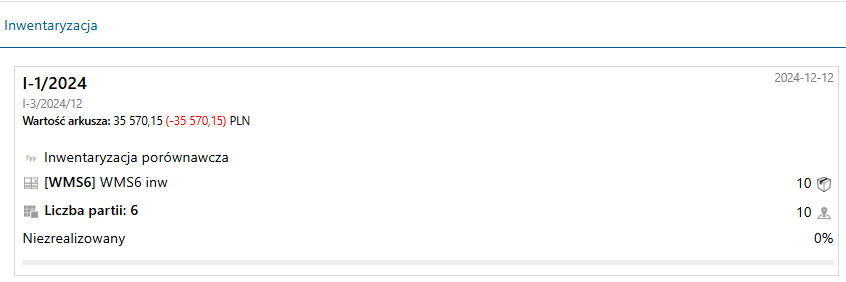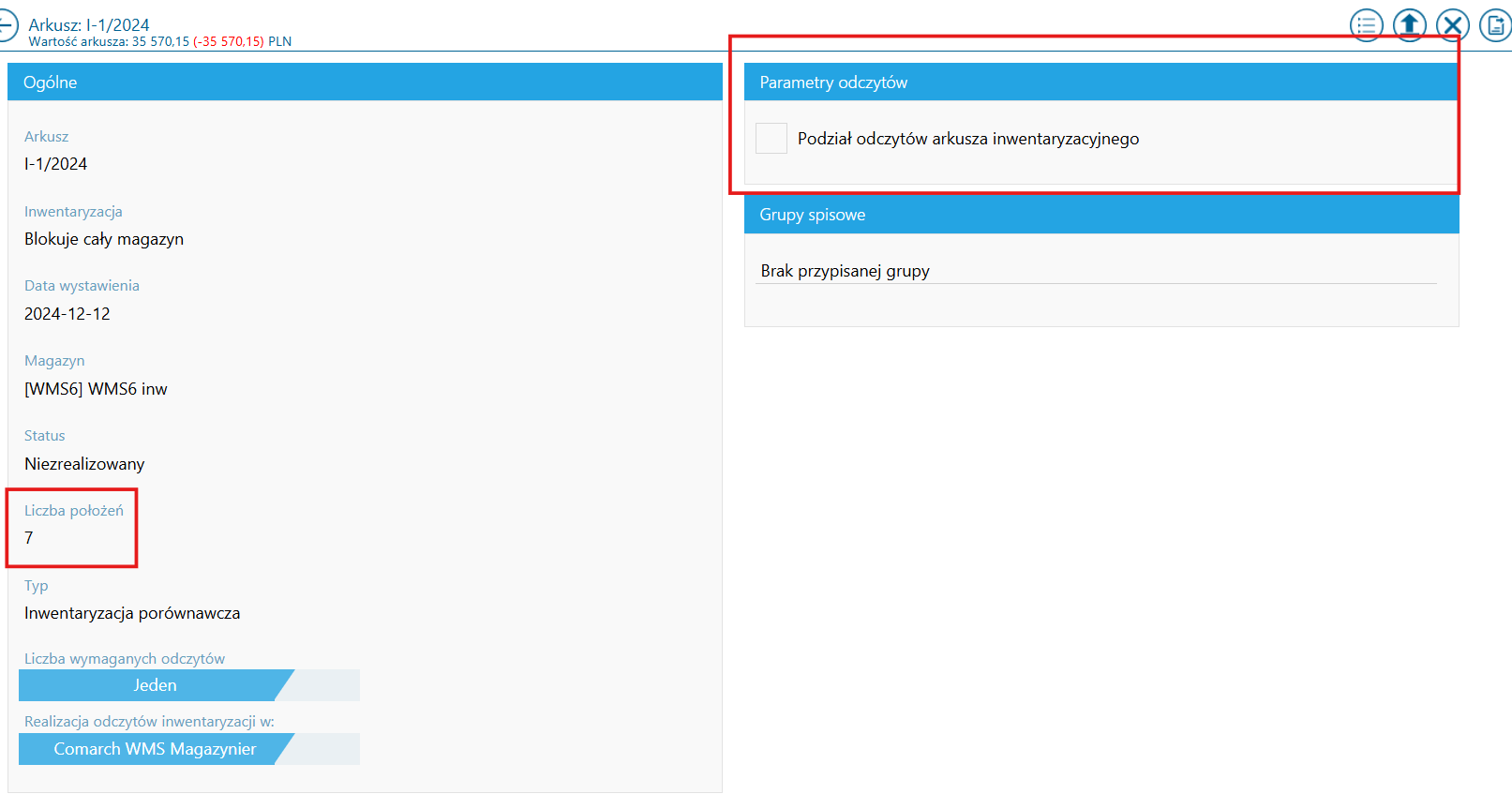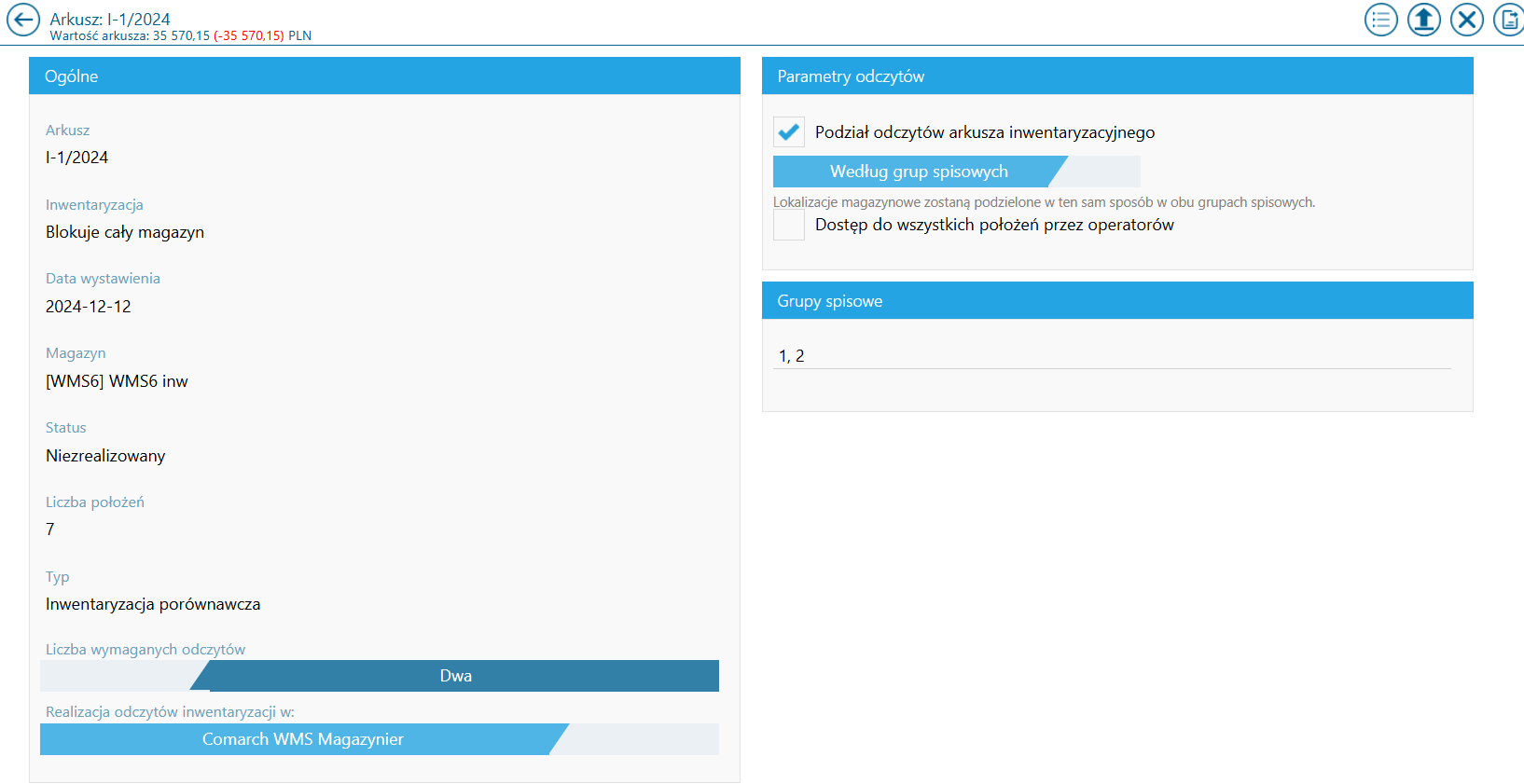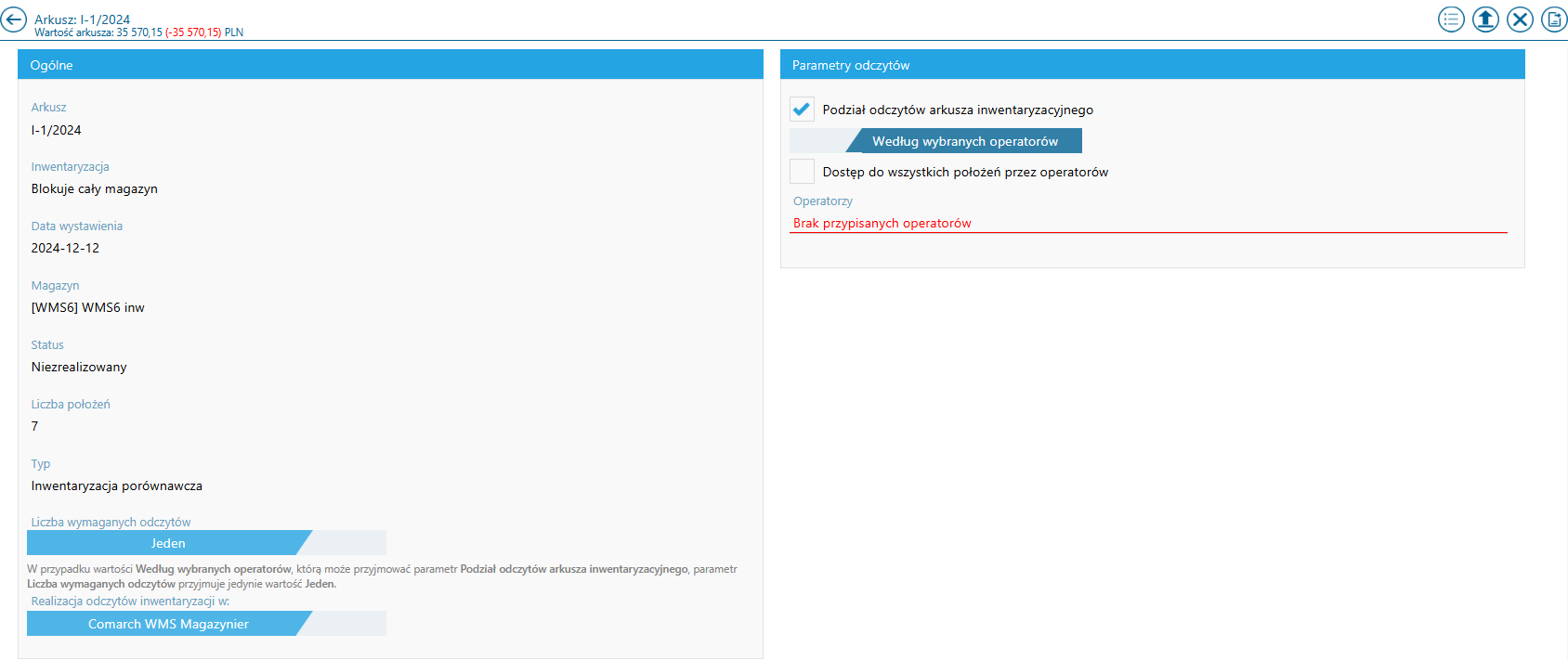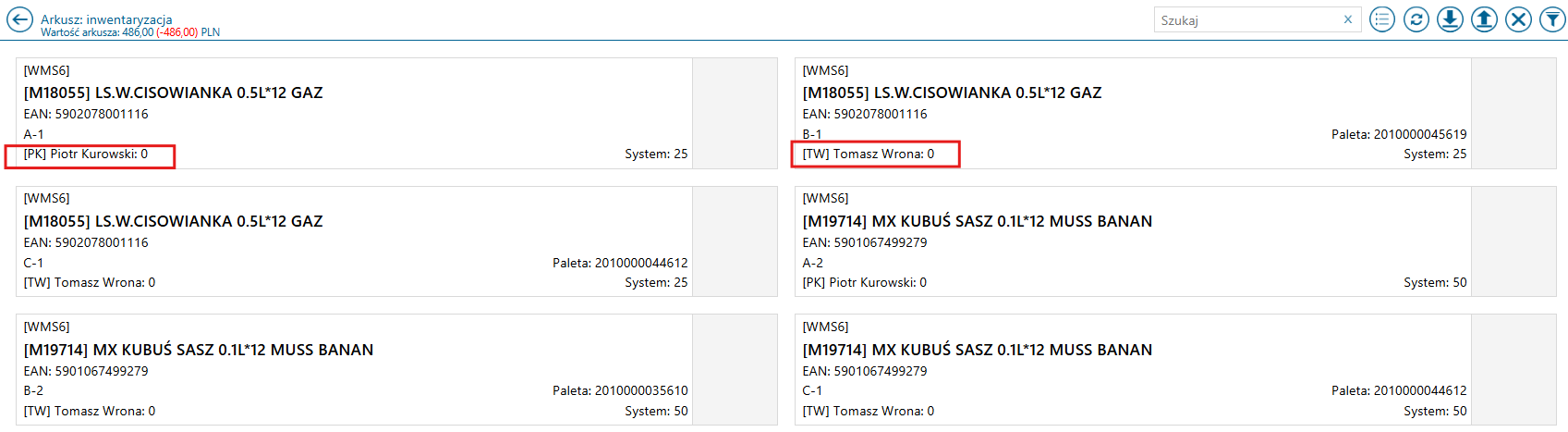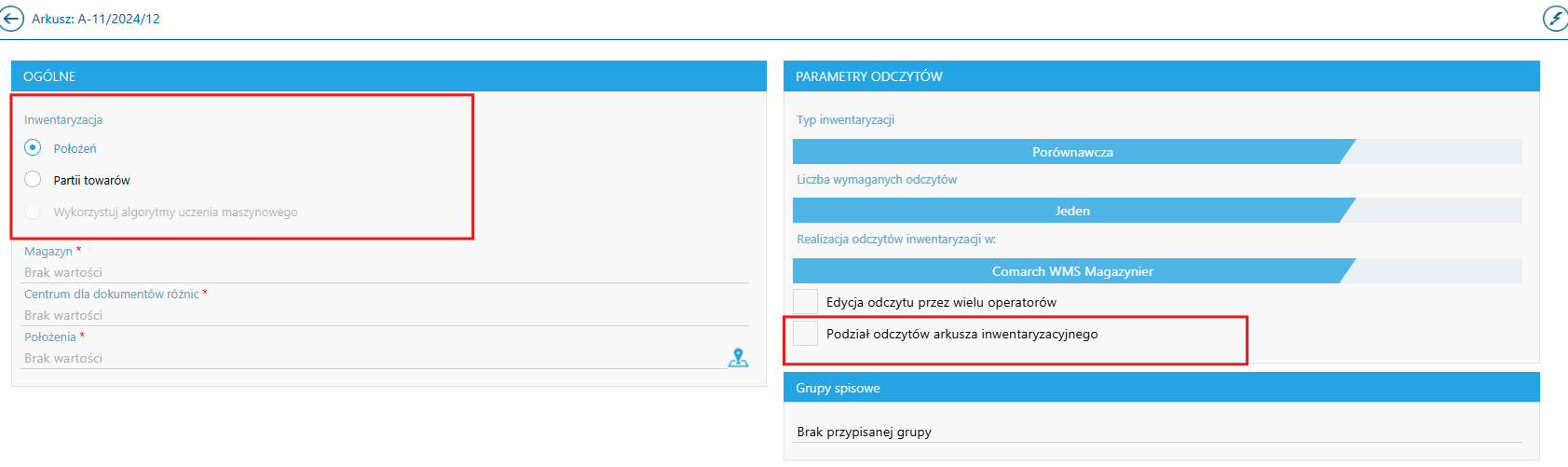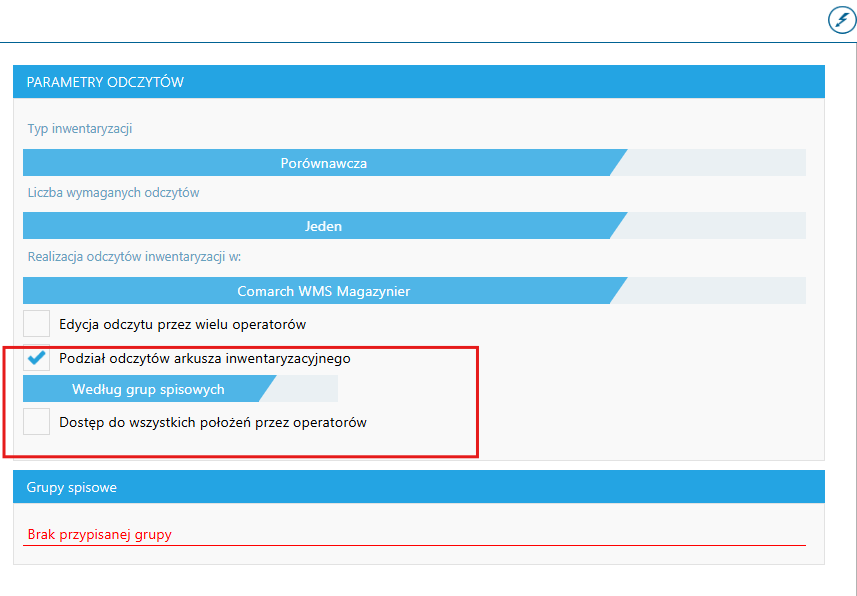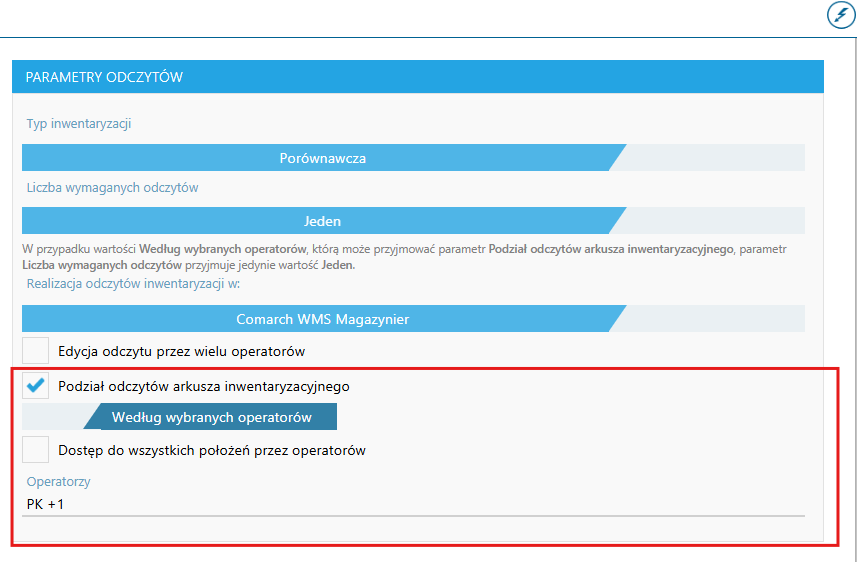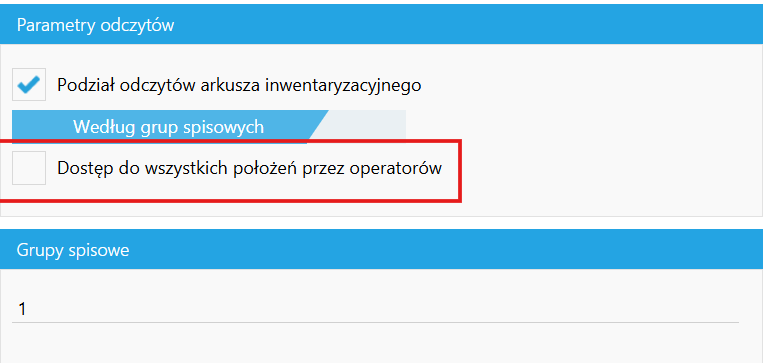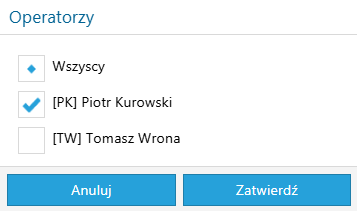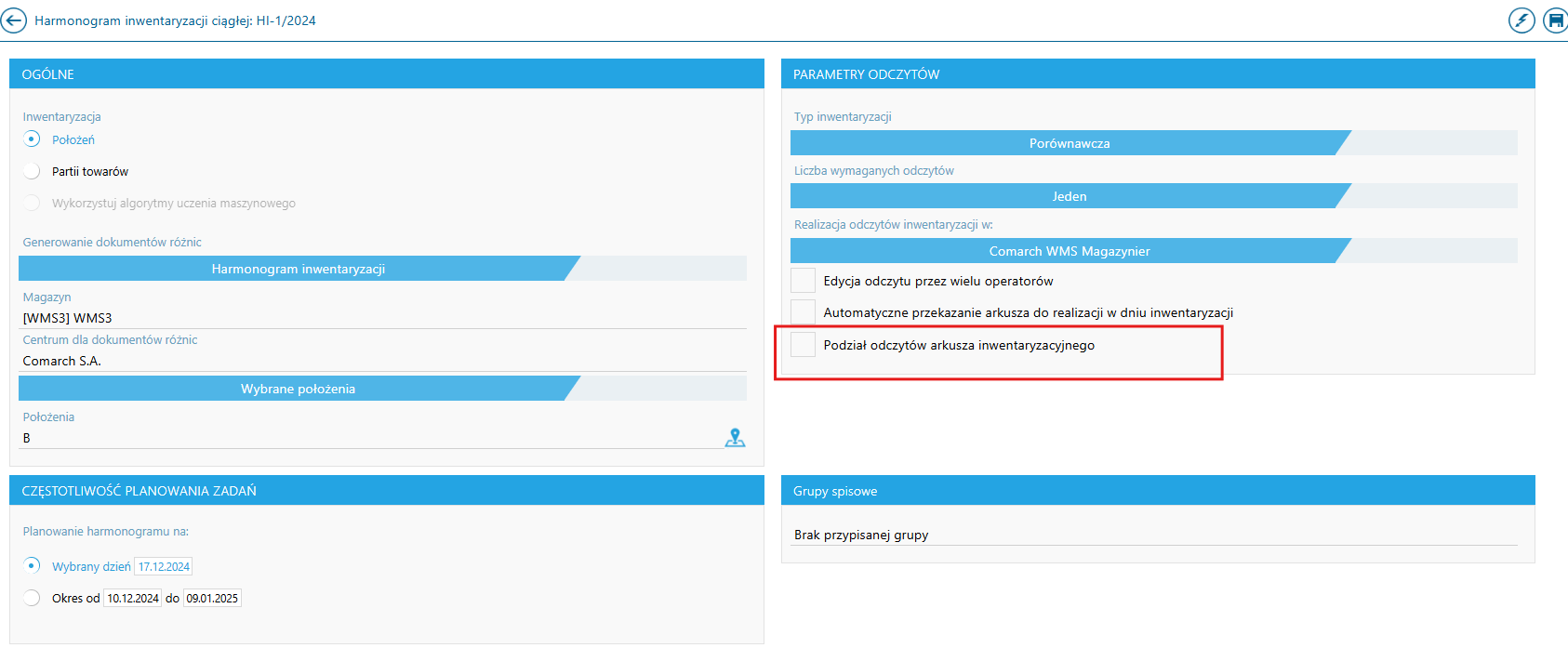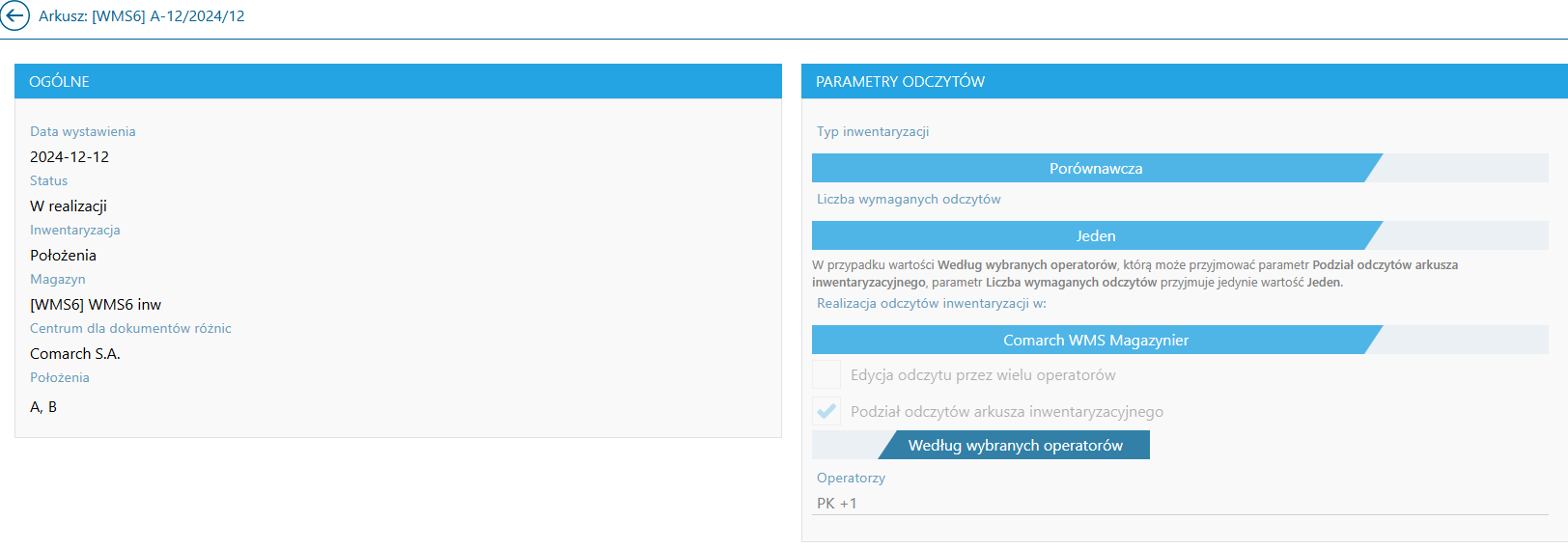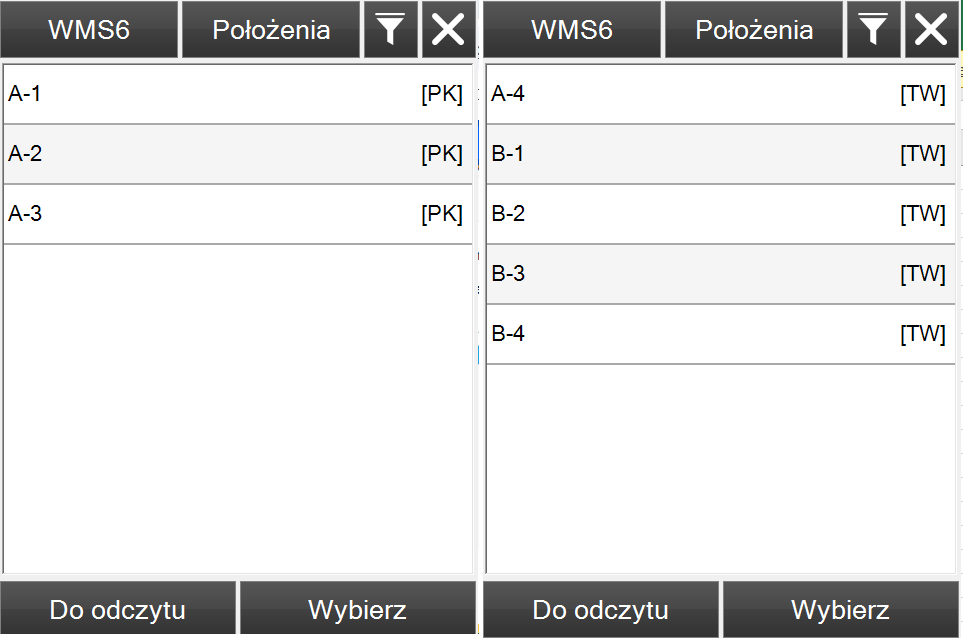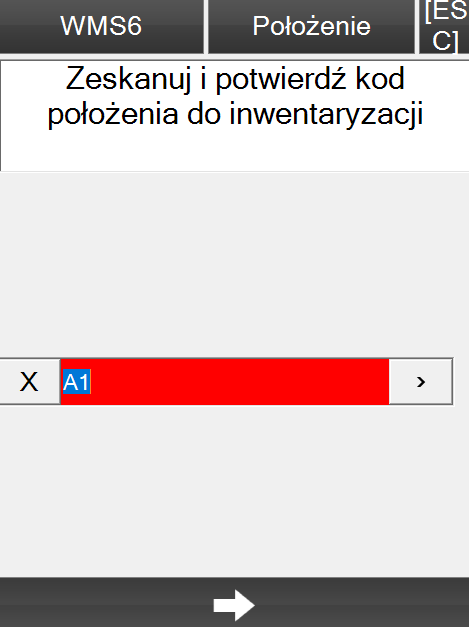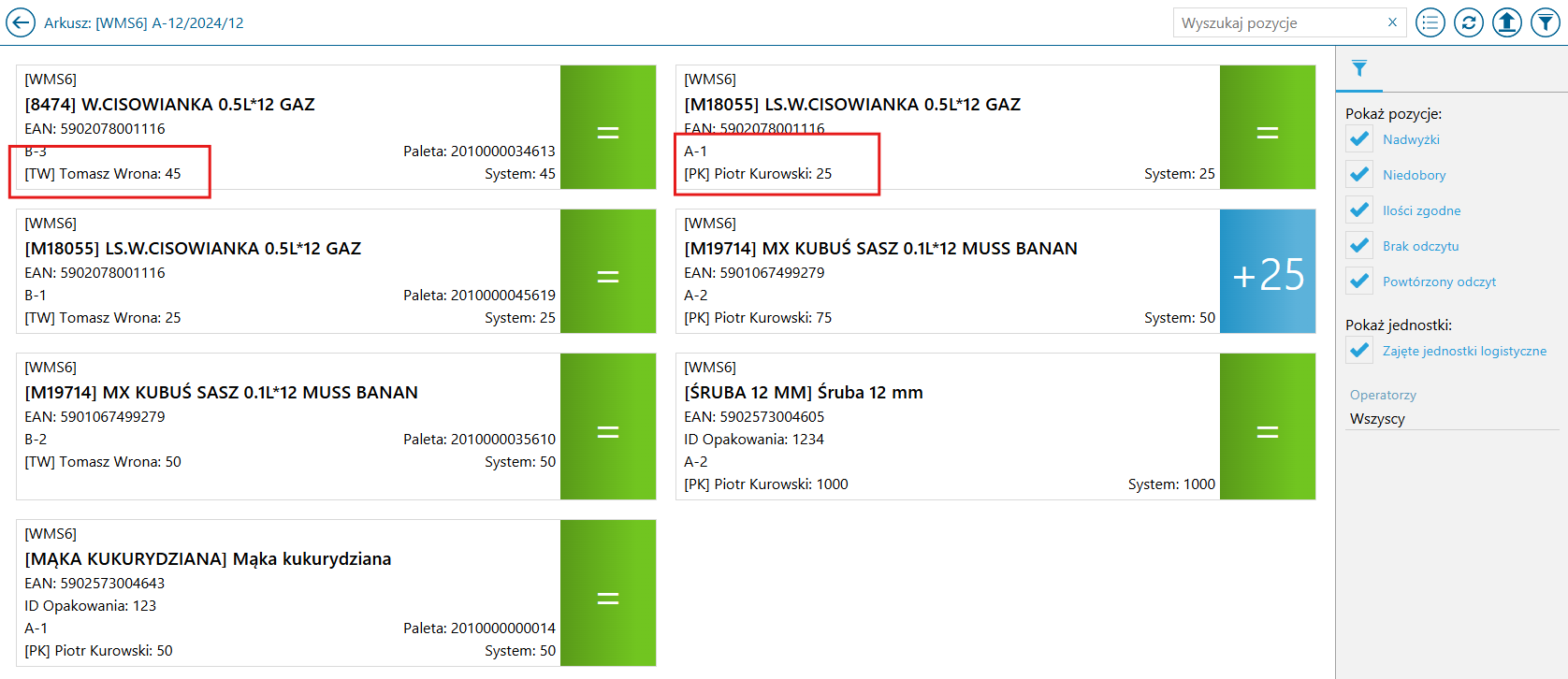Inwentaryzacja WMS z systemu ERP
1. Inwentaryzacja z systemu ERP
1.1 Zakładanie inwentaryzacji w Comarch ERP Altum
W celu przeprowadzenia inwentaryzacji na początku w Systemie Comarch ERP Altum należy na magazynie z obsługą WMS utworzyć nagłówek inwentaryzacji. Następnie do stworzonej inwentaryzacji należy stworzyć arkusz inwentaryzacyjny. Użytkownik zakładający w systemie ERP inwentaryzacje może określić, jakie dokładnie towary i partie mają zostać poddane weryfikacji oraz wybrać moment, w którym arkusz ma zostać przekazany do realizacji pracownikom korzystającym z aplikacji Comarch WMS Zarządzanie lub Comarch WMS Zarządzanie (wersja uproszczona).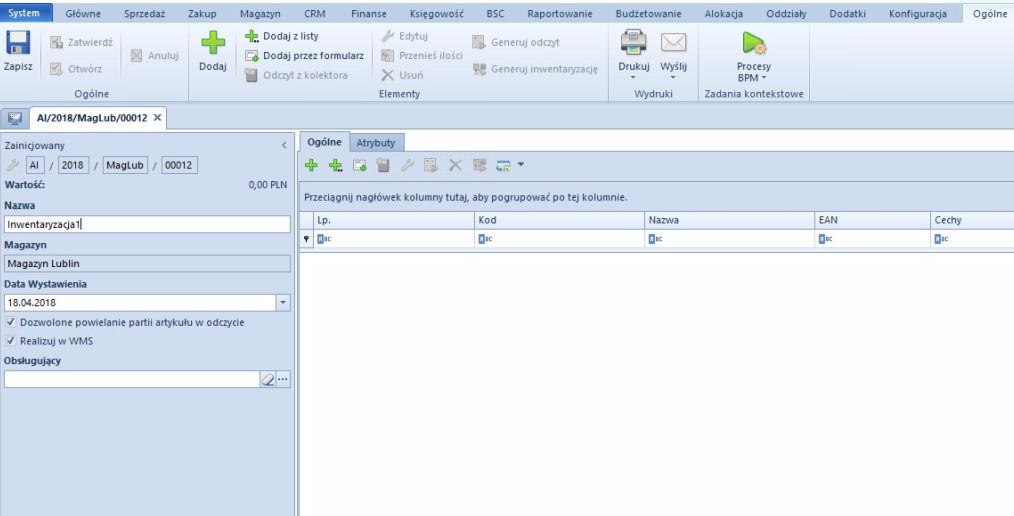 Po zaznaczeniu opcji „Realizuj w WMS” na arkuszu inwentaryzacyjnym oraz jego zapisaniu w systemie Comarch ERP Altum pojawia się on w aplikacji Comarch WMS Zarządzanie. Od tej pory arkusz nie będzie już dostępny do edycji w systemie ERP– zostaną zablokowane takie operacje jak:
Po zaznaczeniu opcji „Realizuj w WMS” na arkuszu inwentaryzacyjnym oraz jego zapisaniu w systemie Comarch ERP Altum pojawia się on w aplikacji Comarch WMS Zarządzanie. Od tej pory arkusz nie będzie już dostępny do edycji w systemie ERP– zostaną zablokowane takie operacje jak:
- Usuwanie pozycji z arkusza
- Dodawanie pozycji na arkusz
- Usuwanie całego arkusza
- Zatwierdzanie arkusza
- Usuwanie oraz anulowanie całej inwentaryzacji
- Dodawanie odczytów
1.2 Obsługa inwentaryzacji w WMS Zarządzanie
Po wejściu na listę inwentaryzacji (menu główne – Inwentaryzacja) prezentowane są kafle odpowiadające poszczególnym arkuszom inwentaryzacji.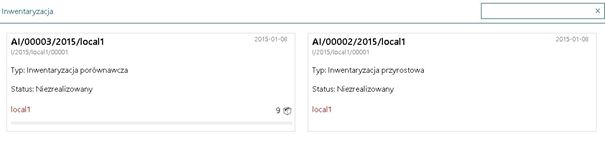 W oknie tym możliwe jest filtrowanie arkuszy po następujących elementach:
W oknie tym możliwe jest filtrowanie arkuszy po następujących elementach:
- AI/00003/2015/local1 – numerator odpowiadający arkuszowi inwentaryzacji w systemie Comarch ERP Altum
- I/2015/local1/00001 – numerator odpowiadający inwentaryzacji w systemie Comarch ERP Altum
- local1 – nazwa magazynu
 Dla arkuszy, na które została dodana przynajmniej jedna pozycja w systemie ERP dostępny jest przełącznik, za pomocą którego można określić czy dany arkusz będzie realizowany porównawczo czy przyrostowo.
Dla arkuszy, na które została dodana przynajmniej jedna pozycja w systemie ERP dostępny jest przełącznik, za pomocą którego można określić czy dany arkusz będzie realizowany porównawczo czy przyrostowo.
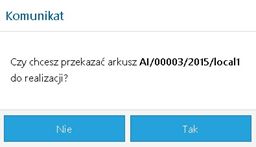 Podczas przekazywania arkusza inwentaryzacji, w przypadku wykrycia nieprawidłowości w bazie danych (niespójność danych dla jednostki logistycznej, która powinna znajdować się na jednym położeniu wraz z zasobami, a znajduje się na dwóch różnych położeniach), przekazanie inwentaryzacji do realizacji, zostanie zablokowane i zostanie wyświetlony komunikat:
Podczas przekazywania arkusza inwentaryzacji, w przypadku wykrycia nieprawidłowości w bazie danych (niespójność danych dla jednostki logistycznej, która powinna znajdować się na jednym położeniu wraz z zasobami, a znajduje się na dwóch różnych położeniach), przekazanie inwentaryzacji do realizacji, zostanie zablokowane i zostanie wyświetlony komunikat:
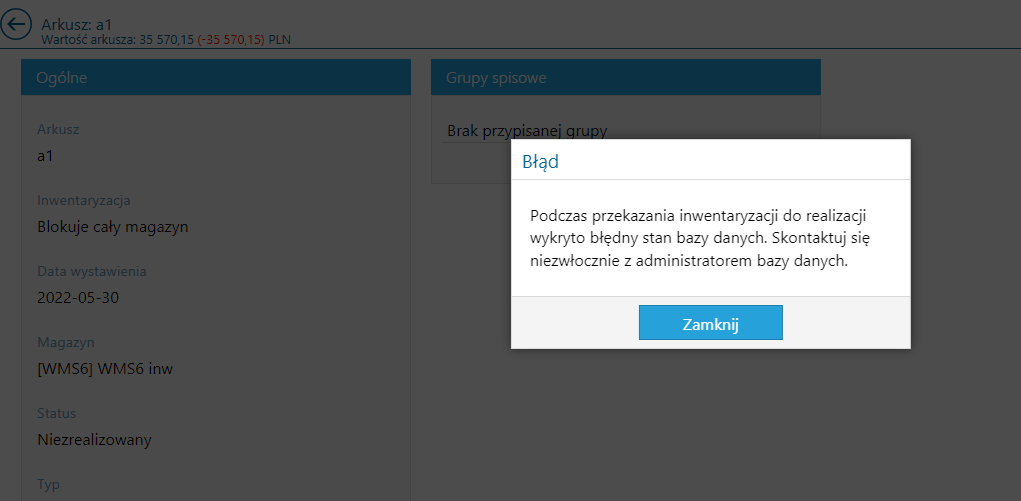
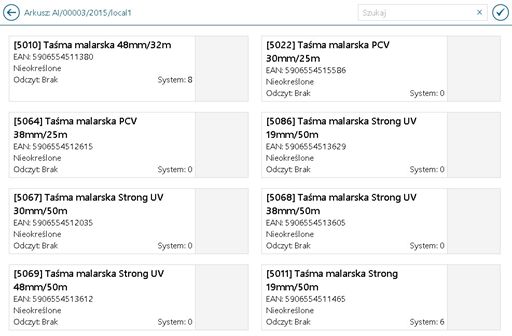
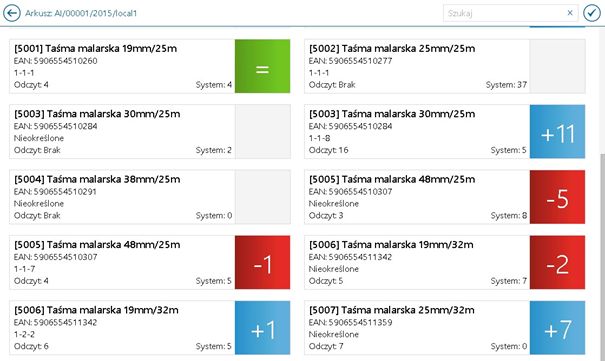 W zależności od tego czy odczytana ilość danej partii towaru jest większa, równa lub mniejsza od ilości w bazie danych, obok danego artykuły wyświetli się ikona w odpowiednim kolorze.
Jeżeli wszystkie odczyty zostały wykonane, pozostaje przekazanie ich do aplikacji Comarch ERP Altum. Służy do tego przycisk
W zależności od tego czy odczytana ilość danej partii towaru jest większa, równa lub mniejsza od ilości w bazie danych, obok danego artykuły wyświetli się ikona w odpowiednim kolorze.
Jeżeli wszystkie odczyty zostały wykonane, pozostaje przekazanie ich do aplikacji Comarch ERP Altum. Służy do tego przycisk 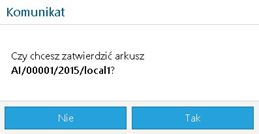
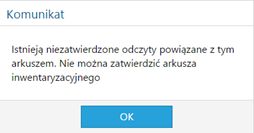 W trakcie realizacji inwentaryzacji przez operatorów w Comarch WMS Magazynier na kaflu arkusza wyświetlane są następujące informacje:
W trakcie realizacji inwentaryzacji przez operatorów w Comarch WMS Magazynier na kaflu arkusza wyświetlane są następujące informacje:
- nazwa arkusza,
- numerator inwentaryzacji w WMS,
- rodzaj inwentaryzacji,
- status inwentaryzacji,
- kod i nazwa magazynu,
- data wystawienia,
- liczba pozycji na arkuszu,
- procent realizacji inwentaryzacji,
- pasek postępu:
- kolor zielony – postęp realizacji wynikający z zatwierdzonych odczytów,
- kolor niebieski - postęp realizacji wynikający z pozycji znajdujących się na odczytach niezatwierdzonych.
 Ostatnią operacją, jaką należy wykonać, aby stany magazynowe w aplikacjach Comarch WMS oraz Comarch ERP Altum były zgodne, jest zatwierdzenie inwentaryzacji po stronie systemu ERP oraz wygenerowanie dokumentów PW oraz RW dla danej inwentaryzacji.
Po zatwierdzeniu arkusza w Comarch WMS Zarządzanie kafel arkusza zawiera informacje takie jak:
Ostatnią operacją, jaką należy wykonać, aby stany magazynowe w aplikacjach Comarch WMS oraz Comarch ERP Altum były zgodne, jest zatwierdzenie inwentaryzacji po stronie systemu ERP oraz wygenerowanie dokumentów PW oraz RW dla danej inwentaryzacji.
Po zatwierdzeniu arkusza w Comarch WMS Zarządzanie kafel arkusza zawiera informacje takie jak:
- numerator arkusza z systemu ERP,
- numerator inwentaryzacji w WMS,
- rodzaj inwentaryzacji,
- status inwentaryzacji,
- kod i nazwa magazynu,
- data wystawienia oraz data zatwierdzenia arkusza w Comarch WMS Zarządzanie,
- liczba pozycji na arkuszu.
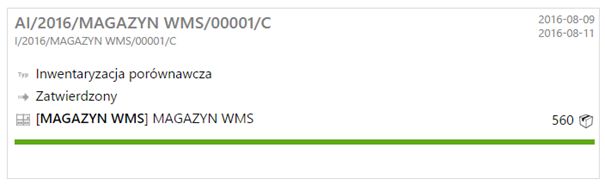
1.3 Wieloetapowy proces inwentaryzacji
Osoba zarządzająca procesem inwentaryzacji, może wybierać pozycje do ponownego sprawdzenia - Rys. poniżej. Dzięki temu, w przypadku gdy odczyt magazyniera znacznie różni się od informacji systemowej o stanie towaru, kierownik może zlecić ponowną weryfikację i następnie porównywać odczytane wyniki.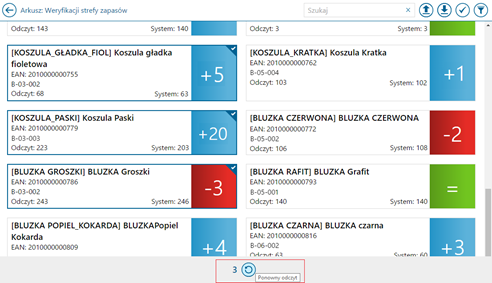 Tym samym, proces inwentaryzacji może przebiegać etapowo:
Tym samym, proces inwentaryzacji może przebiegać etapowo:
- I etap: odczyt wszystkich towarów zleconych do inwentaryzacji,
- Porównanie wszystkich wyników odczytów z informacjami systemowymi odnośnie stanów magazynowych oraz wybór pozycji do ponownej weryfikacji ze względu na zbyt dużą różnicę.
- II etap: ponowny odczyt dla wybranych przez kierownika towarów (ze zbyt dużą różnicą),
- Porównanie pierwotnych oraz powtórzonych odczytów dla towarów wybranych do ponownej weryfikacji.
- Decyzja kierownika odnośnie kolejnej weryfikacji wybranych towarów (następny etap) lub zatwierdzenia arkusza wg najnowszych odczytów.
- pozycji o zgodnych ilościach,
- nadwyżek,
- niedoborów,
- pozycji wybranych do ponownego odczytu,
- nieodczytanych pozycji.
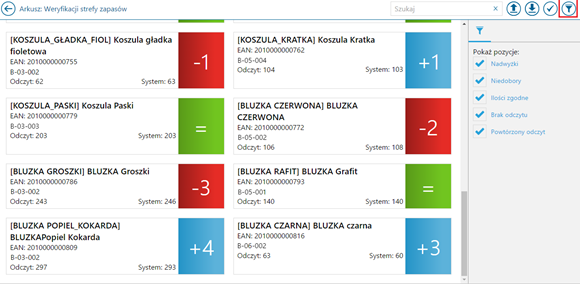 Po wyborze towarów do ponownego zliczenia, takie pozycje są specjalnie oznaczane - Rys. poniżej, a zamiast odczytu prezentowana jest informacja o wcześniejszym odczycie.
Po wyborze towarów do ponownego zliczenia, takie pozycje są specjalnie oznaczane - Rys. poniżej, a zamiast odczytu prezentowana jest informacja o wcześniejszym odczycie.
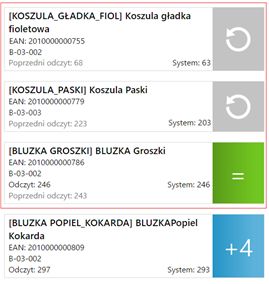 Ponowny odczyt pozycji inwentaryzacji
Jeżeli na inwentaryzacji w Comarch WMS Zarzadzanie zostaną zaznaczone pozycje do ponownego odczytu w aplikacji Comarch WMS Magazynier dla danego arkusza inwentaryzacji wyświetlony zostanie dodatkowy odczyt oznaczony data, nazwą „Ponowny odczyt” oraz zawierający informację o ilości pozycji przekazanych do ponownego odczytu – Rys. poniżej.
Ponowny odczyt pozycji inwentaryzacji
Jeżeli na inwentaryzacji w Comarch WMS Zarzadzanie zostaną zaznaczone pozycje do ponownego odczytu w aplikacji Comarch WMS Magazynier dla danego arkusza inwentaryzacji wyświetlony zostanie dodatkowy odczyt oznaczony data, nazwą „Ponowny odczyt” oraz zawierający informację o ilości pozycji przekazanych do ponownego odczytu – Rys. poniżej.
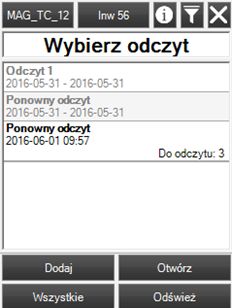 Na takim odczycie wyświetlone są tylko te pozycje inwentaryzacji, które zostały zgłoszone do ponownego odczytu:
Na takim odczycie wyświetlone są tylko te pozycje inwentaryzacji, które zostały zgłoszone do ponownego odczytu:
- w momencie przekazania do ponownego odczytu kolejnych pozycji, pozycje te będą automatycznie dodane do istniejącego już odczytu,
- w momencie zamykania powtarzanego odczytu, na którym nie wszystkie pozycje zostały odczytane tworzony jest kolejny odczyt zawierający pozostałe pozycje,
- ponowny odczyt może być edytowany przez wszystkich operatorów niezależnie od ustawienia „edycja odczytów przez wielu operatorów”,
- w przeciwieństwie do standardowych odczytów, pozycja musi zostać podniesiona i zapisana, aby została uznana za ponownie odczytaną. Nawet jeżeli ilość rzeczywista wynosi 0, informacja ta musi być wyraźnie potwierdzona przez magazyniera.
- powtarzany odczyt nie może zostać usunięty,
- nie ma możliwość przekazania do ponownego odczytu pozycji, która znajduje się aktualnie na niezamkniętym, standardowym odczycie,
- nie ma możliwość dodania na standardowy odczyt pozycji, która jest aktualnie przekazana do ponownego odczytu.
1.4 Eksport i import arkusza inwentaryzacyjnego z pliku
W Comarch WMS Zarządzanie umożliwiono wyeksportowania arkusza inwentaryzacyjnego oraz zaimportowania realizacji takiej inwentaryzacji (Rys. poniżej), np. w sytuacji zlecenia procesu weryfikacji stanów przez firmę zewnętrzną.- różnych formatów plików (*.csv, *.txt, *.xlsx),
- wybranych kolumn jakie mają być stosowane w plikach (np. Kod EAN towaru, Położenie, Ilość),
- separatorów danych.
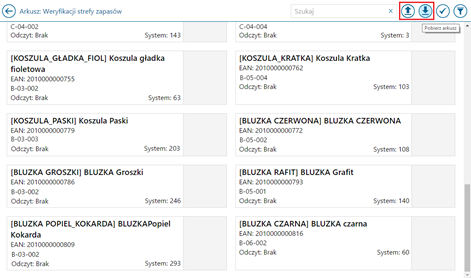 W sytuacji, gdy firma korzystająca z aplikacji Comarch WMS do codziennej obsługi magazynów, zleca przeprowadzenie inwentaryzacji firmie zewnętrznej (np. specjalizującej się w obsłudze tych procesów)
w parametrach arkusza można określić sposób realizacji odczytów (Rys. poniżej):
W sytuacji, gdy firma korzystająca z aplikacji Comarch WMS do codziennej obsługi magazynów, zleca przeprowadzenie inwentaryzacji firmie zewnętrznej (np. specjalizującej się w obsłudze tych procesów)
w parametrach arkusza można określić sposób realizacji odczytów (Rys. poniżej):
- przez firmę zewnętrzną – wówczas arkusz nie będzie dostępny w aplikacji Comarch WMS Magazynier dla żadnego operatora,
- w aplikacji Comarch WMS Magazynier – standardowa obsługa odczytów na kolektorze.
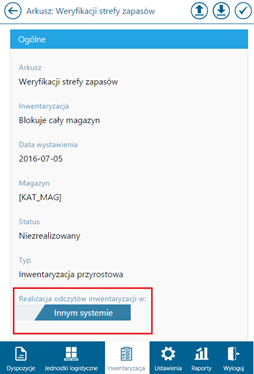 Eksport arkusza inwentaryzacyjnego do pliku
Możliwość pobrania pliku z pozycjami arkusza inwentaryzacyjnego jest dostępna w dowolnym momencie (dla arkuszy o statusie: Zamknięty, Zatwierdzony, W realizacji, Niezrealizowany) oraz nie powoduje zmian w inwentaryzacji (Rys. poniżej).
Eksport arkusza inwentaryzacyjnego do pliku
Możliwość pobrania pliku z pozycjami arkusza inwentaryzacyjnego jest dostępna w dowolnym momencie (dla arkuszy o statusie: Zamknięty, Zatwierdzony, W realizacji, Niezrealizowany) oraz nie powoduje zmian w inwentaryzacji (Rys. poniżej).
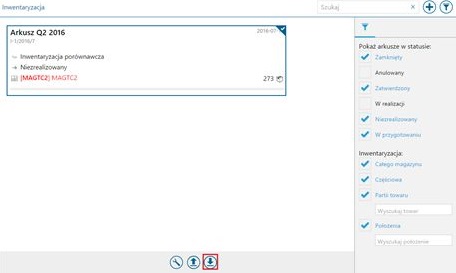 Osoba zarządzająca ma możliwość pobrania arkusza inwentaryzacyjnego w celu (Rys. ponizej):
Osoba zarządzająca ma możliwość pobrania arkusza inwentaryzacyjnego w celu (Rys. ponizej):
- Weryfikacji towarów zleconych do inwentaryzacji,
- porównania danych z wcześniejszych inwentaryzacji lub z raportem stanów,
- wykonania raportu lub wydruku,
- przekazania pliku do firmy zewnętrznej w celu przeprowadzenia inwentaryzacji w innym systemie.
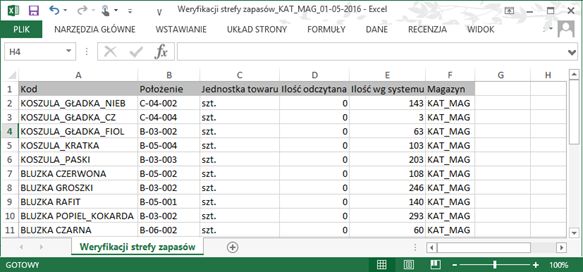 Import odczytów inwentaryzacyjnych z pliku
Po zakończeniu zliczania asortymentu przez firmę zewnętrzną, plik z wynikami inwentaryzacji uzupełnionymi ilościami towarów znajdujących się na magazynie będzie mógł być zaczytany do odpowiedniego arkusza w Comarch WMS Zarządzanie. W wyniku tej operacji importu, na arkuszu zostaną dodane odczyty ilości wskazanych w pliku pozycji/towarów.
Import odczytów inwentaryzacyjnych z pliku
Po zakończeniu zliczania asortymentu przez firmę zewnętrzną, plik z wynikami inwentaryzacji uzupełnionymi ilościami towarów znajdujących się na magazynie będzie mógł być zaczytany do odpowiedniego arkusza w Comarch WMS Zarządzanie. W wyniku tej operacji importu, na arkuszu zostaną dodane odczyty ilości wskazanych w pliku pozycji/towarów.
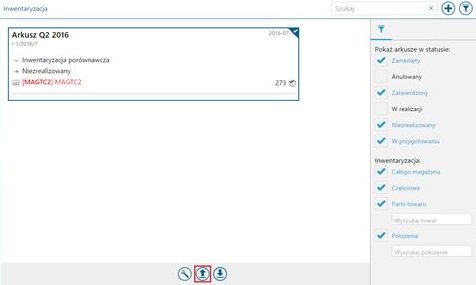 Operacja importu odczytu może być również wykorzystywana do wprowadzania informacji odnośnie położeń zasobów po zainstalowaniu Comarch WMS oraz wygenerowaniu struktury magazynowej.
Operacja importu odczytu może być również wykorzystywana do wprowadzania informacji odnośnie położeń zasobów po zainstalowaniu Comarch WMS oraz wygenerowaniu struktury magazynowej.
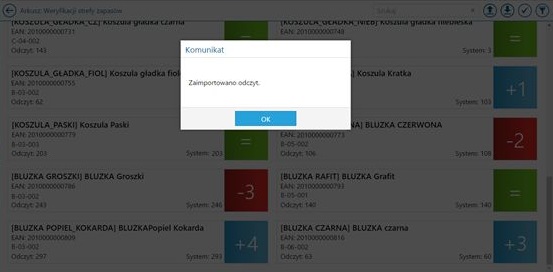 Po zakończeniu operacji importu odczytu inwentaryzacyjnego dostępny jest do podglądu specjalny raport z informacją odnośnie zaczytania każdej pozycji znajdującej się w importowanym pliku.
Po zakończeniu operacji importu odczytu inwentaryzacyjnego dostępny jest do podglądu specjalny raport z informacją odnośnie zaczytania każdej pozycji znajdującej się w importowanym pliku.
2. Inwentaryzacja w WMS Magazynier
W celu rozpoczęcia inwentaryzacji należy wybrać z menu głównego aplikacji opcję [Inwentaryzacja] i z listy dostępnych arkuszy inwentaryzacyjnych należy wybrać odpowiedni arkusz. Należy pamiętać o tym, że arkusze będą widoczne tylko wtedy, gdy zostaną przekazane do realizacji w aplikacji Comarch WMS Zarządzanie. Filtrowanie na odczycie, na liście pozycji danego odczytu odbywa się standardowo tylko po pełnej nazwie, kodzie, położeniu oraz wartości cechy lub nośniku.- Nazwa – nazwa arkusza
- Rodzaje odczytów - informuje czy odczyty mają charakter Porównawczy czy Przyrostowy
- Rodzaj inwentaryzacji – informuje czy inwentaryzacja jest według położenia czy według towarów
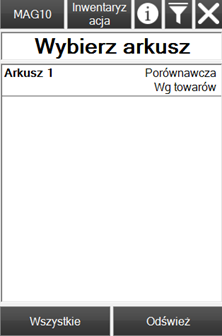 Po naciśnięciu na komunikat „Wybierz arkusz” dostępne są następujące informacje dotyczące danej inwentaryzacji:
Po naciśnięciu na komunikat „Wybierz arkusz” dostępne są następujące informacje dotyczące danej inwentaryzacji:
- Magazyn – informuje na jakim magazynie prowadzona jest inwentaryzacja,
- Data rozpoczęcia – informuje o dacie i godzinie otwarcia inwentaryzacji.
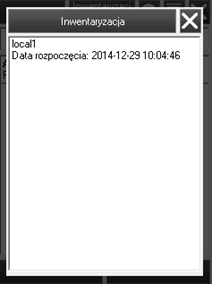 Na liście arkuszy inwentaryzacyjnych dostępny jest filtr umożliwiający zawężenie listy do danych spełniających podany warunek. Filtr jest dostępny po naciśnięciu na przycisk
Na liście arkuszy inwentaryzacyjnych dostępny jest filtr umożliwiający zawężenie listy do danych spełniających podany warunek. Filtr jest dostępny po naciśnięciu na przycisk 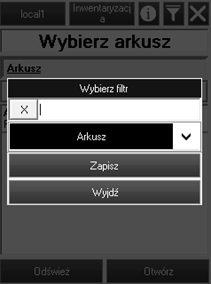 Aplikacja Comarch WMS Magazynier obsługuje również inwentaryzację częściową. Jeżeli magazyn podlega częściowej inwentaryzacji, czyli zablokowane są niektóre towary, to praca na magazynie jest możliwa z wyjątkiem przyjmowania, wydawania i przesuwania inwentaryzowanego towaru.
Aplikacja Comarch WMS Magazynier obsługuje również inwentaryzację częściową. Jeżeli magazyn podlega częściowej inwentaryzacji, czyli zablokowane są niektóre towary, to praca na magazynie jest możliwa z wyjątkiem przyjmowania, wydawania i przesuwania inwentaryzowanego towaru.
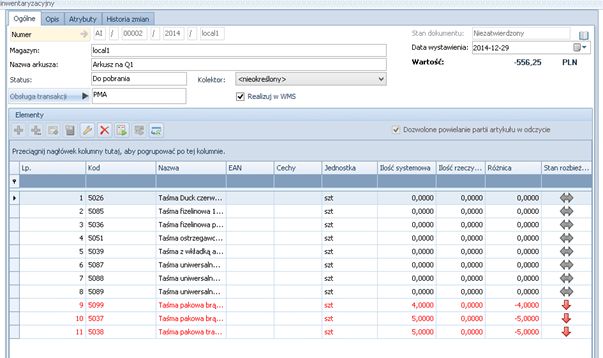
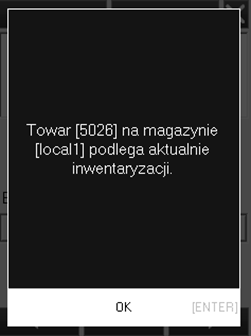
2.1 Arkusz inwentaryzacyjny
Po kliknięciu na dany arkusz inwentaryzacyjny pojawi się lista odczytów. Na arkuszach przekazanych do realizacji w Comarch WMS zablokowana jest możliwość dodawania odczytów z poziomu systemu Comarch ERP Altum. Odczyty są dodawane ręcznie w aplikacji Comarch WMS Magazynier. Na liście odczytów prezentowane są następujące informacje:- Nazwa – nazwa odczytu
- Data – data otwarcia odczytu
- Czas – godzina utworzenia odczytu
 Po kliknięciu na komunikat „Wybierz odczyt” pojawi się okno z następującymi informacjami:
Po kliknięciu na komunikat „Wybierz odczyt” pojawi się okno z następującymi informacjami:
- Nazwa arkusza – nazwa arkusza inwentaryzacyjnego
- Inwentaryzacja – przyrostowa, bądź porównawcza
- Rodzaj inwentaryzacji – tylko wg towarów,
- Opis – opis wprowadzony w systemie ERP na arkuszu inwentaryzacji na zakładce Opis
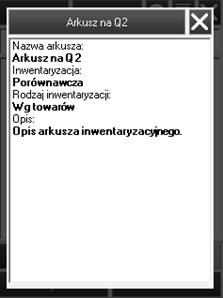 Na liście odczytów inwentaryzacyjnych dostępny jest filtr umożliwiający zawężenie listy do danych spełniających podany warunek. Filtr jest dostępny po naciśnięciu na przycisk
Na liście odczytów inwentaryzacyjnych dostępny jest filtr umożliwiający zawężenie listy do danych spełniających podany warunek. Filtr jest dostępny po naciśnięciu na przycisk 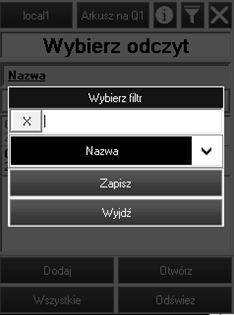 Na dolnym pasku okna dostępne są następujące opcje:
Na dolnym pasku okna dostępne są następujące opcje:
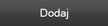 - umożliwia dodanie nowego odczytu
- umożliwia dodanie nowego odczytu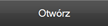 - otwiera wskazany odczyt inwentaryzacyjny
- otwiera wskazany odczyt inwentaryzacyjny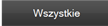 - filtr umożliwiający wyświetlanie odczytów inwentaryzacyjnych w zależności od ich stanu. Istnieje możliwość wyświetlenia: wszystkich odczytów, odczytów w realizacji, odczytów zakończonych. W zależności od wyboru, przycisk na dolnej belce okna będzie wskazywał na wybraną opcję.
- filtr umożliwiający wyświetlanie odczytów inwentaryzacyjnych w zależności od ich stanu. Istnieje możliwość wyświetlenia: wszystkich odczytów, odczytów w realizacji, odczytów zakończonych. W zależności od wyboru, przycisk na dolnej belce okna będzie wskazywał na wybraną opcję.

2.2 Inwentaryzacja porównawcza
W momencie zapisania (przy jednoczesnej synchronizacji) arkusza oraz nagłówka inwentaryzacji w systemie ERP należy przejść do danego arkusza inwentaryzacji w aplikacji Comarch WMS Zarządzanie w celu doprecyzowania czy dany arkusz będziemy realizowali porównawczo czy przyrostowo. Służy do tego przełącznik dostępny po wejściu w szczegóły danego arkusza inwentaryzacji w menu „Inwentaryzacja” panelu zarządzania.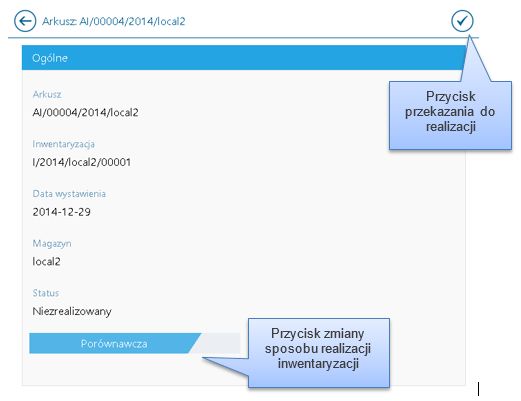 Inwentaryzacja porównawcza – dodawanie nowego odczytu
W celu dodania nowego odczytu w aplikacji należy na danym arkuszu, na liście odczytów nacisnąć przycisk
Inwentaryzacja porównawcza – dodawanie nowego odczytu
W celu dodania nowego odczytu w aplikacji należy na danym arkuszu, na liście odczytów nacisnąć przycisk  Inwentaryzacja porównawcza – dodawanie nowego towaru do listy
Dodawanie nowej pozycji na odczycie jest możliwe poprzez przycisk
Inwentaryzacja porównawcza – dodawanie nowego towaru do listy
Dodawanie nowej pozycji na odczycie jest możliwe poprzez przycisk 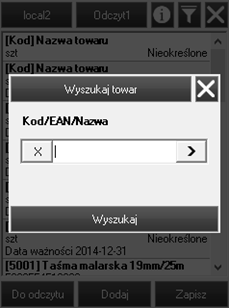 Naciśnięcie przycisku
Naciśnięcie przycisku - Kod
- Nazwa
- EAN
- Jednostka
- Ilość – pole wymagane do uzupełnienia
- Położenie – pole widoczne i wymagane, jeśli magazyn posiada wygenerowaną strukturę położeń
- Nośnik – pole niewymagane, widoczne tylko wtedy, gdy włączona jest obsługa jednostek logistycznych
- Partia – pole wymagane, wybór spośród istniejących partii towaru
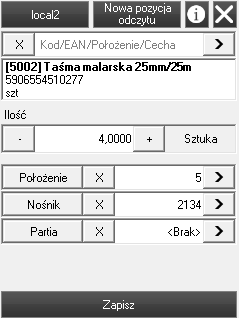
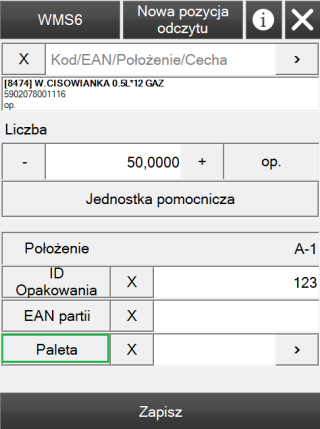 Po wybraniu przycisku możliwy jest wybór typu jednostki logistycznej dla nowej pozycji odczytu:
Po wybraniu przycisku możliwy jest wybór typu jednostki logistycznej dla nowej pozycji odczytu:
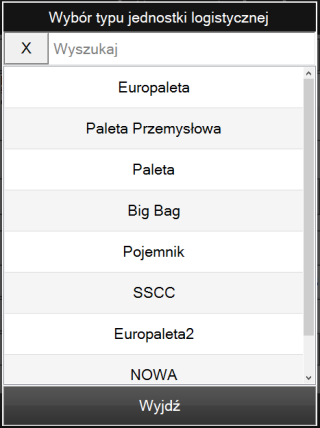
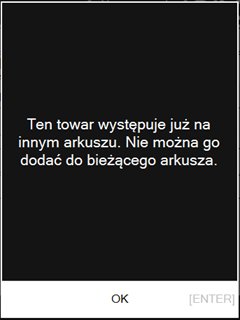 Inwentaryzacja porównawcza – lista inwentaryzowanych towarów
W dolnej belce na liście inwentaryzowanych towarów znajduje się przycisk
Inwentaryzacja porównawcza – lista inwentaryzowanych towarów
W dolnej belce na liście inwentaryzowanych towarów znajduje się przycisk - Wszystkie – prezentuje informacje o towarach/położeniach wprowadzonych na arkusz inwentaryzacyjny
- Do odczytu – prezentuje informacje o towarach/ położeniach, dla których nie przeprowadzono odczytu (ilość jest równa 0)
- Odczytane – prezentuje informacje o towarach/położeniach, dla których przeprowadzono już odczyt (ilość jest większa od 0)
 Na każdym odczycie inwentaryzacyjnym, na liście inwentaryzowanych towarów, dostępny jest filtr umożliwiający zawężenie listy do danych spełniających podany warunek. Filtr jest dostępny po naciśnięciu na przycisk
Na każdym odczycie inwentaryzacyjnym, na liście inwentaryzowanych towarów, dostępny jest filtr umożliwiający zawężenie listy do danych spełniających podany warunek. Filtr jest dostępny po naciśnięciu na przycisk - EAN,
- Kod,
- Nazwa,
- Położenie,
- Cecha,
- Nośnik.
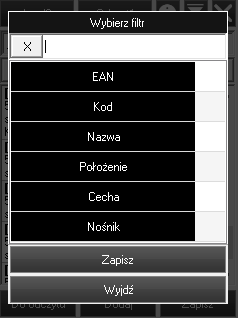 Inwentaryzacja porównawcza – odczyt, okno: wszystkie
Okno Wszystkie prezentuje informacje o towarach wprowadzonych na arkusz inwentaryzacyjny. Informacje wyświetlane są w formie listy. W oknie prezentowane są następujące informacje dotyczące danego towaru:
Inwentaryzacja porównawcza – odczyt, okno: wszystkie
Okno Wszystkie prezentuje informacje o towarach wprowadzonych na arkusz inwentaryzacyjny. Informacje wyświetlane są w formie listy. W oknie prezentowane są następujące informacje dotyczące danego towaru:
- Kod towaru,
- Nazwa towaru,
- EAN towaru,
- EAN dostawy,
- Ilość,
- Położenie,
- Cecha,
- Data ważności.
 Inwentaryzacja porównawcza – odczyt, okno: do odczytu
Okno Do odczytu prezentuje informacje o towarach/położeniach, dla których nie został przeprowadzony odczyt. Informacje wyświetlane są w formie listy. W oknie prezentowane są następujące informacje dotyczące danego towaru:
Inwentaryzacja porównawcza – odczyt, okno: do odczytu
Okno Do odczytu prezentuje informacje o towarach/położeniach, dla których nie został przeprowadzony odczyt. Informacje wyświetlane są w formie listy. W oknie prezentowane są następujące informacje dotyczące danego towaru:
- Kod towaru,
- Nazwa towaru,
- EAN towaru,
- EAN dostawy,
- Ilość,
- Położenie,
- Cecha,
- Data ważności.
 Inwentaryzacja porównawcza – odczyt, okno: odczytane
Okno Odczytane prezentuje informacje o towarach/położeniach, dla których przeprowadzono już odczyt. Informacje wyświetlane są w formie listy. W oknie prezentowane są następujące informacje dotyczące danego towaru:
Inwentaryzacja porównawcza – odczyt, okno: odczytane
Okno Odczytane prezentuje informacje o towarach/położeniach, dla których przeprowadzono już odczyt. Informacje wyświetlane są w formie listy. W oknie prezentowane są następujące informacje dotyczące danego towaru:
- Kod towaru,
- Nazwa towaru,
- EAN towaru,
- EAN dostawy,
- Ilość,
- Położenie,
- Cecha,
- Data ważności.
 Inwentaryzacja porównawcza – wprowadzanie odczytu dla towaru
Kolejnym krokiem jest dodanie zinwentaryzowanej ilości towaru do pozycji odczytu poprzez zeskanowanie dowolnego kodu EAN, bądź wpisanie kodu EAN, Kodu towaru, Nazwy towaru, Położenia bądź wartości Cechy w dostępnym filtrze.
Po znalezieniu danej pozycji zostanie otworzone okno Pozycja odczytu, w którym jedynym edytowalnym elementem jest ilość w polu Do dodania.
W oknie Pozycja odczytu prezentowane są następujące informacje na temat danej pozycji:
Inwentaryzacja porównawcza – wprowadzanie odczytu dla towaru
Kolejnym krokiem jest dodanie zinwentaryzowanej ilości towaru do pozycji odczytu poprzez zeskanowanie dowolnego kodu EAN, bądź wpisanie kodu EAN, Kodu towaru, Nazwy towaru, Położenia bądź wartości Cechy w dostępnym filtrze.
Po znalezieniu danej pozycji zostanie otworzone okno Pozycja odczytu, w którym jedynym edytowalnym elementem jest ilość w polu Do dodania.
W oknie Pozycja odczytu prezentowane są następujące informacje na temat danej pozycji:
- Kod towaru,
- Nazwa towaru,
- EAN towaru,
- Jednostka pomocnicza,
- Ilość aktualna,
- Ilość do dodania,
- Razem,
- Magazyn – ilość systemowa z Comarch WMS na arkuszu inwentaryzacyjnym,
- Położenie – wyświetla położenie inwentaryzowanego towaru,
- Partia – wartość cech partii danego towaru,
- Nośnik.
 Wprowadzone dane należy zapisać naciskając na opcję [Zapisz].
W celu zakończenia pracy nad odczytem należy nacisnąć przycisk
Wprowadzone dane należy zapisać naciskając na opcję [Zapisz].
W celu zakończenia pracy nad odczytem należy nacisnąć przycisk - [Zapisz] – zapisuje dokonane zmiany na odczycie bez zamykania go
- [Zamknij odczyt]
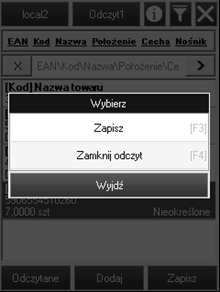 Po wybraniu opcji [Zamknij odczyt] pojawi się komunikat w celu potwierdzenia wykonania żądanej akcji.
Po wybraniu opcji [Zamknij odczyt] pojawi się komunikat w celu potwierdzenia wykonania żądanej akcji.
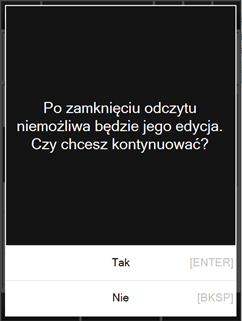 Zamknięty odczyt zostanie wyświetlony na liście odczytów w kolorze szarym. Po zamknięciu odczytu ilości ze wszystkich pozycji na odczycie zostaną przepisane na arkusz, nadpisując poprzednie ilości. Jest to cecha charakterystyczna dla inwentaryzacji porównawczej.
Zamknięty odczyt zostanie wyświetlony na liście odczytów w kolorze szarym. Po zamknięciu odczytu ilości ze wszystkich pozycji na odczycie zostaną przepisane na arkusz, nadpisując poprzednie ilości. Jest to cecha charakterystyczna dla inwentaryzacji porównawczej.
2.3 Inwentaryzacja przyrostowa
Podobnie jak w przypadku inwentaryzacji porównawczej, po zapisaniu inwentaryzacji w systemie ERP, należy ustalić sposób realizacji arkusza inwentaryzacji. W tym celu w aplikacji Comarch WMS Zarządzanie należy wybrać opcję „Przyrostowa”.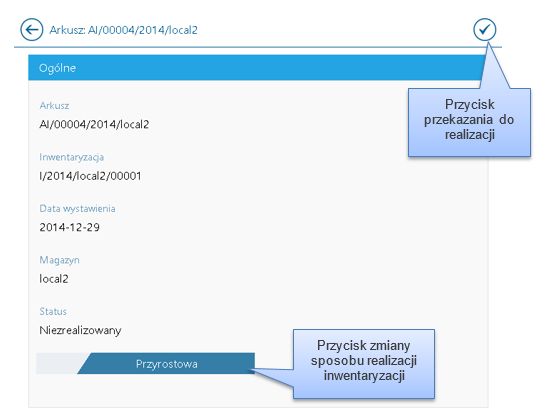
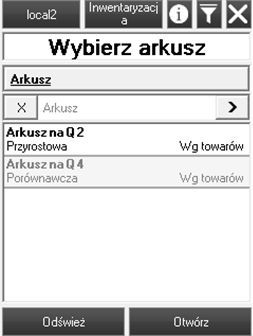 Inwentaryzacja przyrostowa – odczyt
W przypadku inwentaryzacji przyrostowej listę inwentaryzowanych towarów wypełnia operator sczytując kolejne towary podlegające inwentaryzacji. W przeciwieństwie do inwentaryzacji porównawczej, do nowo dodanego odczytu nie są przepisywane pozycje z arkusza na odczyt - operator dostaje pusty odczyt do realizacji.
Inwentaryzacja przyrostowa – odczyt
W przypadku inwentaryzacji przyrostowej listę inwentaryzowanych towarów wypełnia operator sczytując kolejne towary podlegające inwentaryzacji. W przeciwieństwie do inwentaryzacji porównawczej, do nowo dodanego odczytu nie są przepisywane pozycje z arkusza na odczyt - operator dostaje pusty odczyt do realizacji.
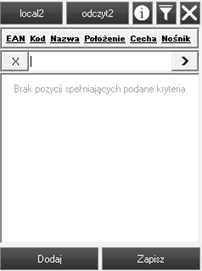 W dolnej belce na liście inwentaryzowanych towarów znajdują się następujące przyciski:
W dolnej belce na liście inwentaryzowanych towarów znajdują się następujące przyciski:
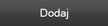 – umożliwia dodanie nowego towaru do odczytu
– umożliwia dodanie nowego towaru do odczytu – informacje na temat przycisku zostały zawarte w rozdziale
– informacje na temat przycisku zostały zawarte w rozdziale
- Kod towaru
- Nazwa towaru
- EAN
- Jednostka
- Ilość aktualna
- Do dodania
- Razem
- Magazyn – ilość systemowa z Comarch WMS na arkuszu inwentaryzacyjnym
- Położenie- wyświetla położenie inwentaryzowanego towaru
- Partia – wartość cech partii danego towaru
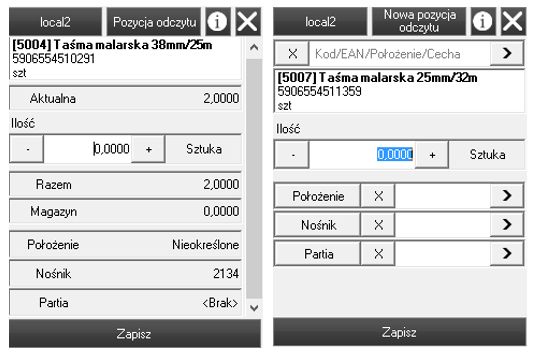 Wprowadzone dane należy zapisać wybierając opcję [Zapisz]. Informacja o odczytanym towarze zostanie wyświetlona w oknie odczytu.
Zakończenie pracy nad odczytem jest analogiczne jak w przypadku inwentaryzacji porównawczej, z tą różnicą, że odczytane ilości z pozycji odczytu są dodawane do ilości na arkuszu, co jest cechą charakterystyczną inwentaryzacji przyrostowej.
Wprowadzone dane należy zapisać wybierając opcję [Zapisz]. Informacja o odczytanym towarze zostanie wyświetlona w oknie odczytu.
Zakończenie pracy nad odczytem jest analogiczne jak w przypadku inwentaryzacji porównawczej, z tą różnicą, że odczytane ilości z pozycji odczytu są dodawane do ilości na arkuszu, co jest cechą charakterystyczną inwentaryzacji przyrostowej.
2.4 Zatwierdzenie arkusza z poziomu kolektora
W aplikacji Comarch WMS Magazynier operator wykonujący odczyt inwentaryzacji zaplanowanej w systemie ERP będzie mógł zatwierdzić cały arkusz inwentaryzacyjny z poziomu kolektora (Rys. poniżej). Umożliwia to zatwierdzenie inwentaryzacji i odblokowanie inwentaryzowanych towarów bezpośrednio po zakończeniu przeprowadzania inwentaryzacji na magazynie, bez konieczności jej dodatkowego potwierdzania przez osobę zarządzającą w aplikacji Comarch WMS Zarządzanie. Przycisk [Zakończ inwentaryzację] staje się aktywny po zakończeniu wszystkich odczytów.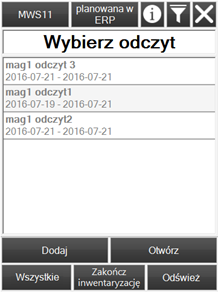 Możliwość zakończenia inwentaryzacji z poziomu kolektora została oparta o uprawnienie dostępne na profilu operatora w Comarch WMS Zarządzanie.
Możliwość zakończenia inwentaryzacji z poziomu kolektora została oparta o uprawnienie dostępne na profilu operatora w Comarch WMS Zarządzanie.
2.5 Podgląd zamkniętego odczytu inwentaryzacyjnego
W przypadku podglądu odczytu zamkniętego w komunikacie pojawia się informacja Odczyt zamknięty. Po kliknięciu w komunikat wyświetlane są następujące informacje:
Po kliknięciu w komunikat wyświetlane są następujące informacje:
- Nazwa odczytu
- Opis – opis dodany na konkretnym odczycie na zakładce Ogólne, w polu opis
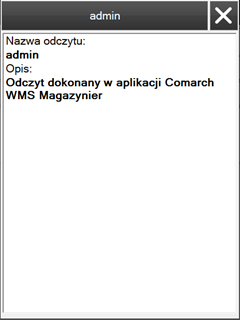 Po wejściu na zamknięty odczyt inwentaryzacyjny pojawi się lista towarów, dla których przeprowadzono już odczyt. Zaprezentowane na liście informacje to:
Po wejściu na zamknięty odczyt inwentaryzacyjny pojawi się lista towarów, dla których przeprowadzono już odczyt. Zaprezentowane na liście informacje to:
- Kod
- Nazwa
- EAN
- EAN partii
- Ilość
- Położenie
- Cecha
- Data ważności
- [Wszystkie] – prezentuje informacje o towarach/położeniach wprowadzonych na arkusz inwentaryzacyjny
- [Do odczytu] – prezentuje informacje o towarach/ położeniach, dla których nie przeprowadzono odczytu (ilość jest równa 0)
- [Odczytane] – prezentuje informacje o towarach/położeniach, dla których przeprowadzono odczyt (ilość jest większa od 0)
- EAN
- Kod
- Nazwa
- Położenie
- Cecha
- Nośnik
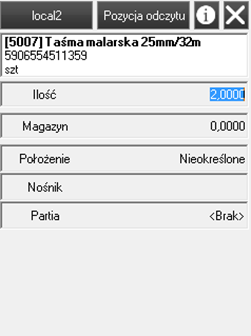 W oknie tym prezentowane są następujące informacje na temat danej pozycji:
W oknie tym prezentowane są następujące informacje na temat danej pozycji:
- Kod
- Nazwa
- EAN
- Jednostka podstawowa
- Ilość – odczytana ilość
- Magazyn – ilość systemowa z Comarch WMS na arkuszu inwentaryzacyjnym
- Położenie
- Partia
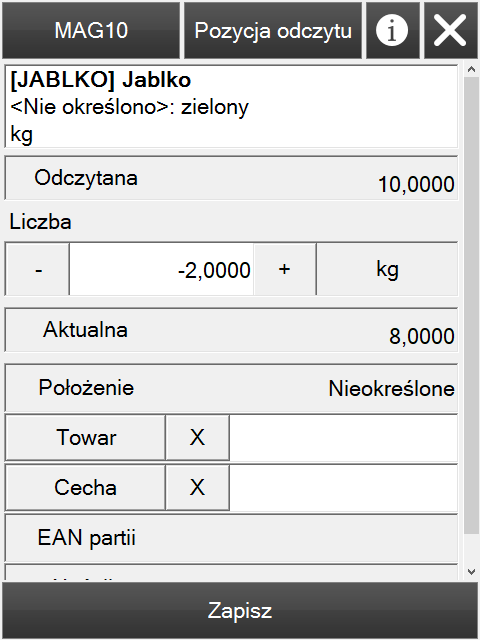 Przy zaznaczonym parametrze należy wprowadzić różnicę ilości.
Przy zaznaczonym parametrze należy wprowadzić różnicę ilości.
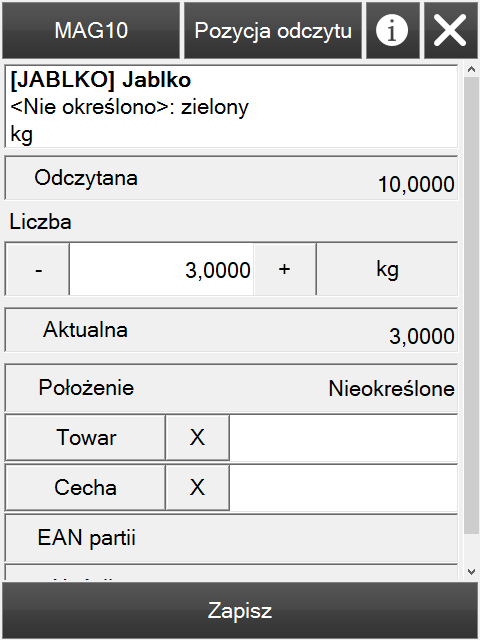 Przy odznaczonym parametrze należy wprowadzić docelową ilość jaka ma być ustawiona dla edytowanej pozycji.
Przy odznaczonym parametrze należy wprowadzić docelową ilość jaka ma być ustawiona dla edytowanej pozycji.
Inwentaryzacja ciągła
1. Inwentaryzacja ciągła - WMS Zarządzanie
Inwentaryzacja ciągła umożliwia lepsze planowanie przeprowadzania inwentaryzacji, ponieważ możliwe jest sukcesywne wybieranie kolejnych lokalizacji magazynowych lub towarów do sprawdzenia tak, aby objąć procesem weryfikacji zasobów cały magazyn. Ten typ inwentaryzacji może być także wykorzystywany do sprawdzenia położeń lub towarów, dla których operatorzy zgłaszają np. braki zasobów. Przeprowadzenie inwentaryzacji wewnętrznej artykułu lub położenia ze zgłoszoną niezgodnością pozwala na zaktualizowanie faktycznej ilości magazynowej towaru oraz ewidencję braków lub nadwyżek w systemie ERP.1.1 Zakładanie inwentaryzacji
Inwentaryzacja wewnętrzna zakładana jest z poziomu Comarch WMS Zarządzanie. Aby operator miał możliwość dodania tego typu inwentaryzacji należy nadać mu odpowiednie uprawnienia.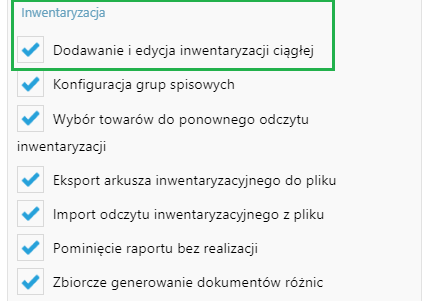 Aby dodać nową inwentaryzację należy przejść do menu Inwentaryzacja i wybrać ikonę
Aby dodać nową inwentaryzację należy przejść do menu Inwentaryzacja i wybrać ikonę 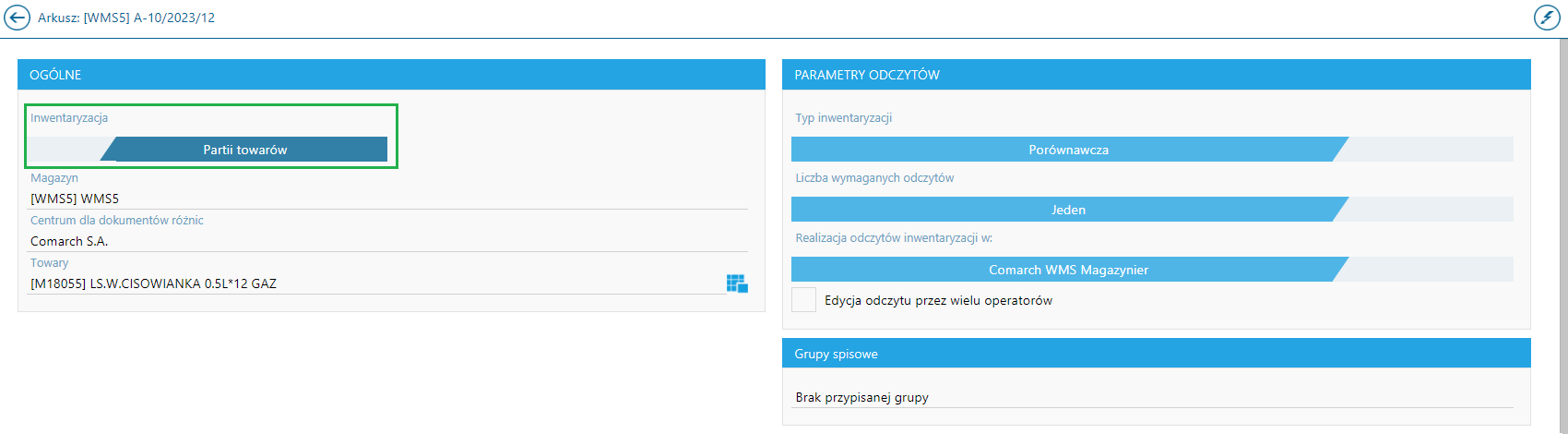 W sekcji Ogólne istnieje możliwość wyboru inwentaryzacji:
W sekcji Ogólne istnieje możliwość wyboru inwentaryzacji:
- położenia - należy wówczas określić magazyn oraz położenie lub kilka położeń,
- partii towaru - należy wówczas określić magazyn oraz towar/poszczególne partie towaru,
- magazyn - wybór magazynu, na którym ma zostać przeprowadzona inwentaryzacja,
- centrum dla dokumentów różnic - wybór centrum, w ramach którego zostaną wygenerowane dokumenty różnicowe.
- porównawcza - magazynier otrzymuje na kolektor listę towarów objętych inwentaryzacją. Po zamknięciu takiego odczytu ilości na arkuszu są nadpisywane odczytanymi ilościami,
- przyrostowa - magazynier otrzymuje na kolektor pustą listę towarów. Skanując kolejne towary i podając ich ilość lista zostaje stopniowo uzupełniana. Po zamknięciu odczytu, odczytane ilości są dodawane do ilości na arkuszu,
- liczba wymaganych odczytów - jeden lub dwa (jeśli użytkownik wybierze dwa, będzie musiał wskazać grupy spisowe, które będą brały udział w odczytach),
- realizacja odczytów inwentaryzacji w: Comarch WMS Magazynier/Inny system,
- edycja odczytu przez wielu operatorów - w przypadku zaznaczenia opcji, realizacja odczytów inwentaryzacji może być przeprowadzana przez wielu operatorów,
- poddział odczytów arkusza inwentaryzacyjnego - funkcjonalność równomiernego rozmieszczenia lokalizacji podczas inwentaryzacji względem pracujących operatorów lub grup spisowych.
- dostęp do wszystkich położeń przez operatorów - zaznaczenie parametru oznacza, że wszyscy operatorzy będą mieć możliwość inwentaryzacji każdego położenia znajdującego się na magazynie. Odznaczenie parametru oznacza, że operator może inwentaryzować tylko położenia, które zostały mu przypisane przez algorytm w ramach podziału arkusza.
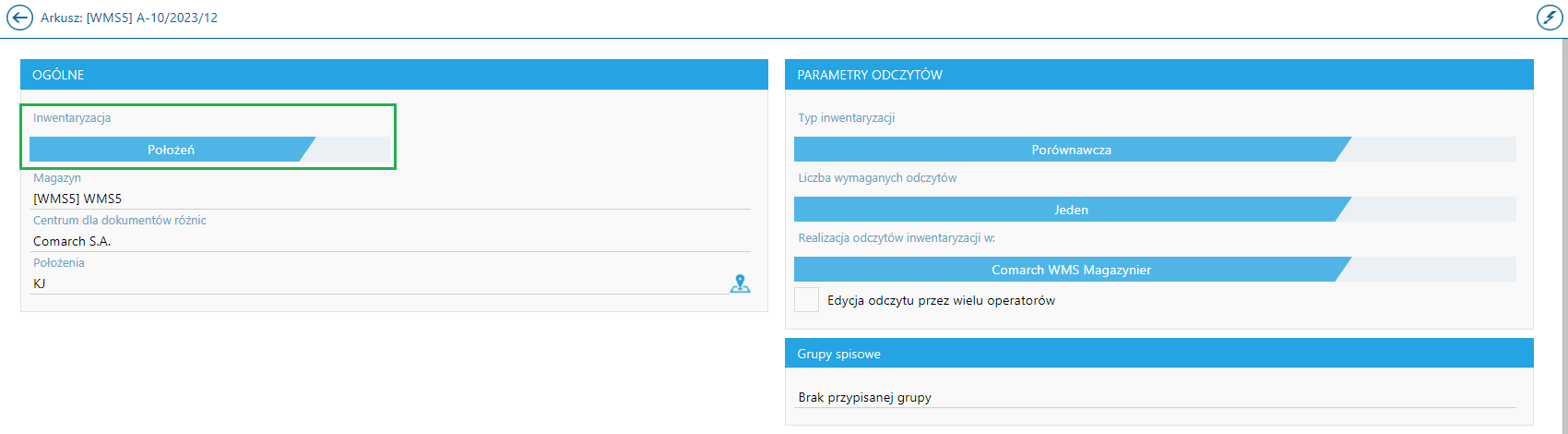
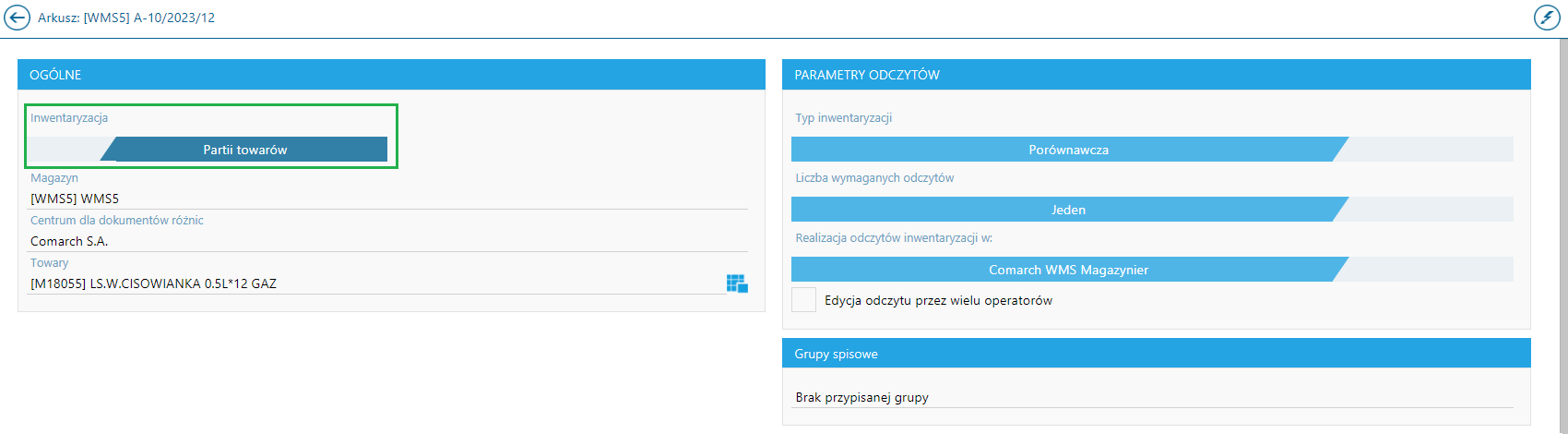 Wybrane do inwentaryzacji zasoby są zablokowane dla innych operacji magazynowych (np. przesunięcia czy wydania) do czasu zatwierdzenia spisu przez kierownika.
Po zaznaczeniu arkusza inwentaryzacji ciągłej użytkownik ma dostęp do menu kontekstowego danego arkusza. Z jego poziomu może edytować lub usunąć dany arkusz inwentaryzacji, o ile nie został przekazany do realizacji.
Wybrane do inwentaryzacji zasoby są zablokowane dla innych operacji magazynowych (np. przesunięcia czy wydania) do czasu zatwierdzenia spisu przez kierownika.
Po zaznaczeniu arkusza inwentaryzacji ciągłej użytkownik ma dostęp do menu kontekstowego danego arkusza. Z jego poziomu może edytować lub usunąć dany arkusz inwentaryzacji, o ile nie został przekazany do realizacji.
 Po wygenerowaniu pozycji arkusza, poprzez wybranie ikony
Po wygenerowaniu pozycji arkusza, poprzez wybranie ikony 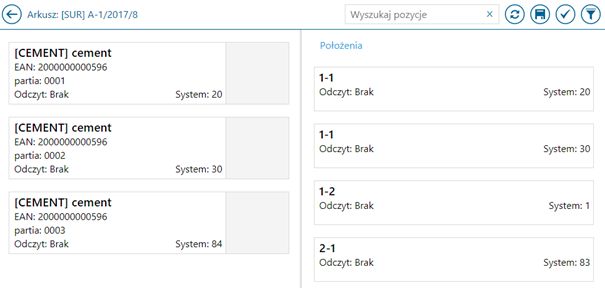
1.2 Podgląd realizacji inwentaryzacji
Comarch WMS Zarządzanie umożliwia kierownikowi magazynu monitorowanie efektów odczytów zrealizowanych przez magazynierów. Po zamknięciu odczytu, w przejrzysty sposób oznaczane są ilości zgodne, ubytki oraz nadwyżki wobec stanu znajdującego się w systemie.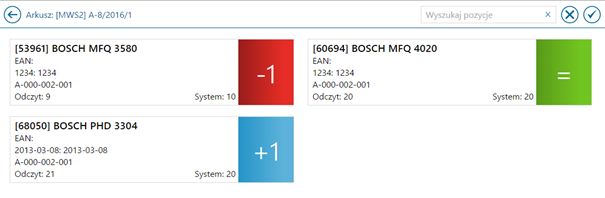 Po zakończeniu realizacji wszystkich odczytów, kierownik magazynu na podstawie zebranych informacji o stanach magazynowych oraz różnicach, może podjąć dalsze działania:
Po zakończeniu realizacji wszystkich odczytów, kierownik magazynu na podstawie zebranych informacji o stanach magazynowych oraz różnicach, może podjąć dalsze działania:
- zatwierdzić arkusz inwentaryzacyjny – zaktualizować stany magazynowe w Comarch WMS na podstawie odczytów dokonanych przez magazynierów,
- anulować dany arkusz oraz ponownie zlecić dany obszar do inwentaryzacji (w przypadku dużych różnic kierownik może powtórzyć spis danego towaru/położenia w celu uniknięcia pomyłek).
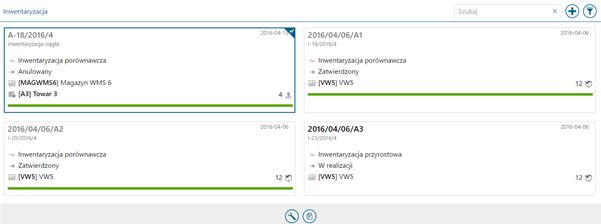 Po zamknięciu inwentaryzacji w Comarch WMS Zarządzanie kafel arkusza zawiera informacje takie jak:
Po zamknięciu inwentaryzacji w Comarch WMS Zarządzanie kafel arkusza zawiera informacje takie jak:
- numerator inwentaryzacji w WMS,
- rodzaj inwentaryzacji,
- status inwentaryzacji,
- kod i nazwa magazynu,
- inwentaryzowane położenie/partia towaru,
- data wystawienia oraz data zamknięcia inwentaryzacji wewnętrznej,
- liczba pozycji na arkuszu.
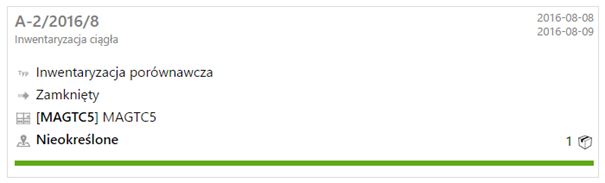
1.3 Przekazywanie różnic inwentaryzacyjnych do systemu ERP
Po zatwierdzeniu arkusza inwentaryzacji wewnętrznej w Zarządzaniu (oraz zaktualizowaniu ilości w Comarch WMS), kierownikowi magazynu prezentowane jest podsumowanie inwentaryzacji wraz z porównaniem ilości w systemie ERP.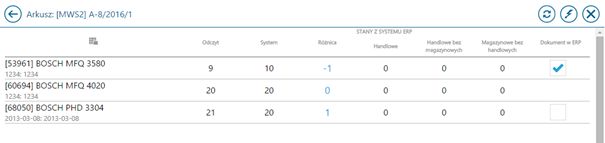 W przypadku zidentyfikowanych różnic w stanach, osoba zarządzająca ma możliwość przekazania do systemu ERP dokumentów ewidencjonujących te różnice. Dodatkowo kierownik magazynu może zmodyfikować ręcznie ilość przekazywaną do systemu ERP, na podstawie wyświetlanych danych o stanach handlowych oraz niezrealizowanych bądź jeszcze niewygenerowanych dokumentach.
Istnieje również możliwość zbiorczego generowania dokumentów różnic dla wszystkich pozycji.
W przypadku zidentyfikowanych różnic w stanach, osoba zarządzająca ma możliwość przekazania do systemu ERP dokumentów ewidencjonujących te różnice. Dodatkowo kierownik magazynu może zmodyfikować ręcznie ilość przekazywaną do systemu ERP, na podstawie wyświetlanych danych o stanach handlowych oraz niezrealizowanych bądź jeszcze niewygenerowanych dokumentach.
Istnieje również możliwość zbiorczego generowania dokumentów różnic dla wszystkich pozycji.
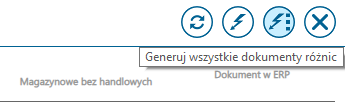
- nadwyżek - tworzony jest dokument PW,
- niedoborów - dokument RW.
2. Inwentaryzacja ciągła z WMS Zarządzanie w WMS Magazynier
Inwentaryzacja wewnętrzna zakładana jest z poziomu Comarch WMS Zarządzanie. Po wygenerowaniu pozycji arkusza, kierownik przekazuje go do realizacji na kolektorze - w aplikacji Comarch WMS Magazynier.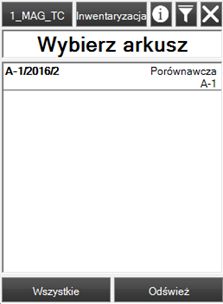
2.1 Inwentaryzacja położenia
W przypadku inwentaryzacji położenia, po wybraniu arkusza i rozpoczęciu odczytu, zostanie wyświetlone okno z potwierdzeniem danego położenia.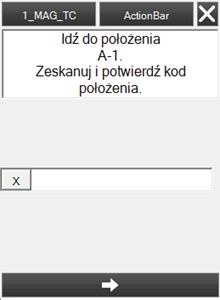 Po potwierdzeniu położenia, zostaną wyświetlone pozycje wygenerowane na arkuszu inwentaryzacyjnym w aplikacji Comarch WMS Zarządzanie
Po potwierdzeniu położenia, zostaną wyświetlone pozycje wygenerowane na arkuszu inwentaryzacyjnym w aplikacji Comarch WMS Zarządzanie
 Następnie po wybraniu danej pozycji, zostanie podniesiona pozycja odczytu, na której należy podać jego rzeczywistą ilość i zapisać pozycję odczytu.
Następnie po wybraniu danej pozycji, zostanie podniesiona pozycja odczytu, na której należy podać jego rzeczywistą ilość i zapisać pozycję odczytu.
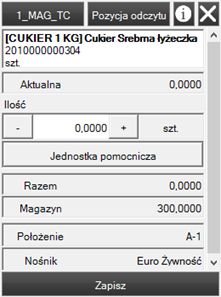 W przypadku wybrania przycisku „Dodaj” na liście inwentaryzowanych pozycji, zostanie zainicjowane dodanie nowej pozycji odczytu, która nie znajduje się na arkuszu inwentaryzacyjnym.
W przypadku wybrania przycisku „Dodaj” na liście inwentaryzowanych pozycji, zostanie zainicjowane dodanie nowej pozycji odczytu, która nie znajduje się na arkuszu inwentaryzacyjnym.
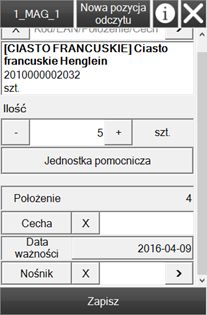
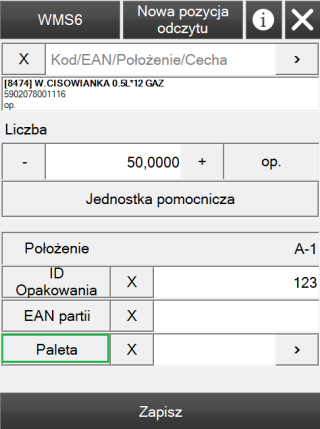 Po wybraniu przycisku możliwy jest wybór typu jednostki logistycznej dla nowej pozycji odczytu:
Po wybraniu przycisku możliwy jest wybór typu jednostki logistycznej dla nowej pozycji odczytu:
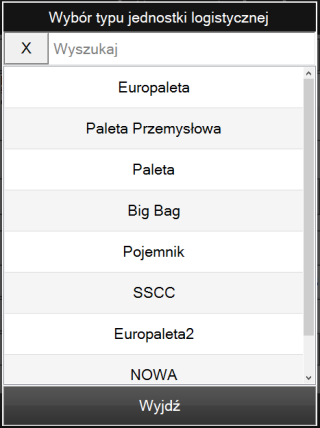
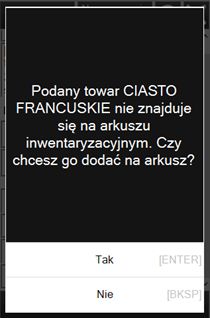 Po sczytaniu wszystkich pozycji można zapisać lub zamknąć odczyt. W przypadku zamknięcia odczytu jego ponowne otwarcie nie będzie możliwe.
Dla już zrealizowanych (zamkniętych) odczytów lub odczytów w realizacji (zapisanych), podczas inwentaryzacji ciągłej położeń, prezentowany jest kod położenia, którego dotyczy ten odczyt.
Po sczytaniu wszystkich pozycji można zapisać lub zamknąć odczyt. W przypadku zamknięcia odczytu jego ponowne otwarcie nie będzie możliwe.
Dla już zrealizowanych (zamkniętych) odczytów lub odczytów w realizacji (zapisanych), podczas inwentaryzacji ciągłej położeń, prezentowany jest kod położenia, którego dotyczy ten odczyt.
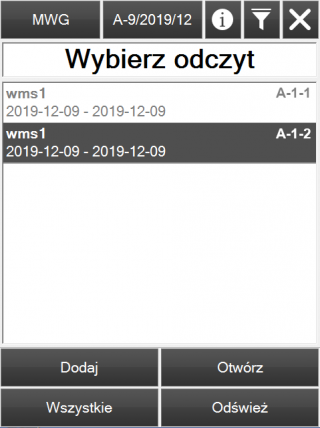
2.2 Inwentaryzacja partii towaru
W przypadku inwentaryzacji partii towaru, po rozpoczęciu odczytu inwentaryzacji, w aplikacji WMS Magazynier zostaną zaprezentowane położenia, na którym znajdują się partie danego towaru (wygenerowane w WMS Zarządzanie, podczas tworzenia arkusza inwentaryzacyjnego)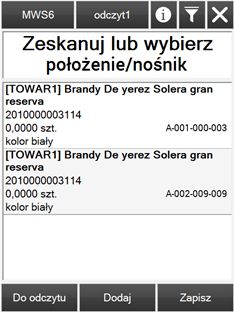 Następnie należy zeskanować położenie lub nośnik, na którym znajduje się dana pozycja.
Następnie należy zeskanować położenie lub nośnik, na którym znajduje się dana pozycja.
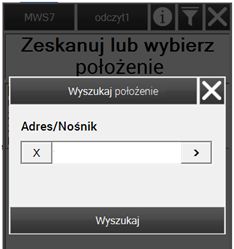 Jeżeli wprowadzono położenie lub nośnik z istniejącej pozycji – zostanie podniesiona pozycja odczytu, w której należy podać ilość oraz potwierdzić towar. W przypadku, gdy towar ma partie podzielone na cechy, wówczas należy potwierdzić również cechę towaru.
Jeżeli wprowadzono położenie lub nośnik z istniejącej pozycji – zostanie podniesiona pozycja odczytu, w której należy podać ilość oraz potwierdzić towar. W przypadku, gdy towar ma partie podzielone na cechy, wówczas należy potwierdzić również cechę towaru.
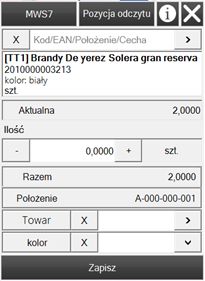 Jeżeli wprowadzono nowe położenie – zostanie zainicjowane dodanie nowej pozycji odczytu (tak, jak w przypadku naciśnięcia przycisku „Dodaj” na widoku pozycji inwentaryzacji).
Jeżeli wprowadzono nowe położenie – zostanie zainicjowane dodanie nowej pozycji odczytu (tak, jak w przypadku naciśnięcia przycisku „Dodaj” na widoku pozycji inwentaryzacji).
 Po sczytaniu wszystkich pozycji można zapisać lub zamknąć odczyt. W przypadku zamknięcia odczytu jego ponowne otwarcie nie będzie możliwe.
Po sczytaniu wszystkich pozycji można zapisać lub zamknąć odczyt. W przypadku zamknięcia odczytu jego ponowne otwarcie nie będzie możliwe.
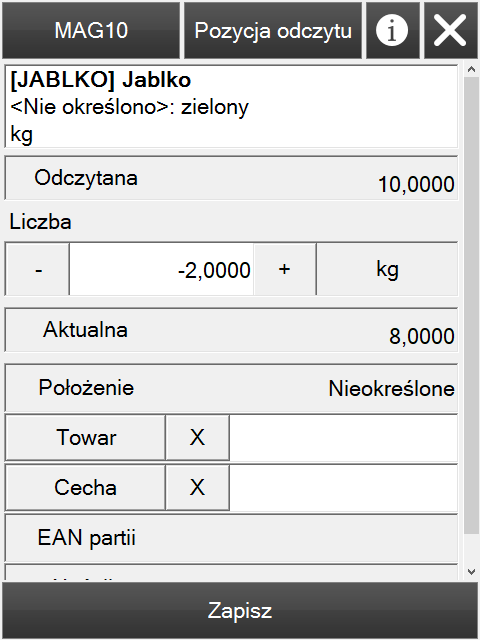 Przy zaznaczonym parametrze należy wprowadzić różnicę ilości.
Przy zaznaczonym parametrze należy wprowadzić różnicę ilości.
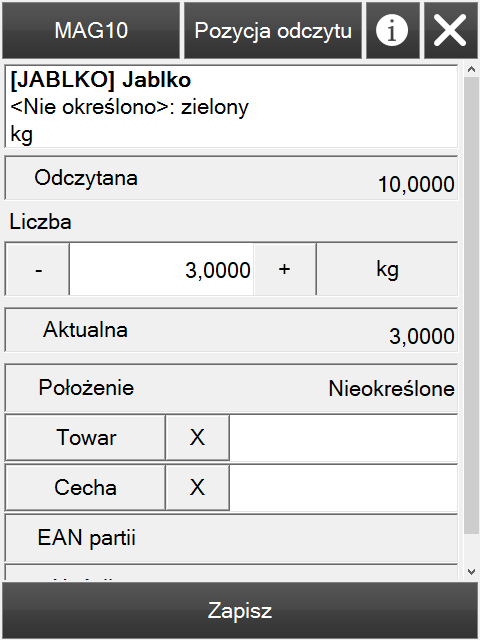 Przy odznaczonym parametrze należy wprowadzić docelową ilość jaka ma być ustawiona dla edytowanej pozycji.
Przy odznaczonym parametrze należy wprowadzić docelową ilość jaka ma być ustawiona dla edytowanej pozycji.
Inwentaryzacja towarów nierozpoznanych
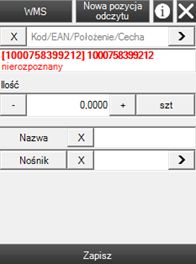 Odczyt z nierozpoznanym towarem nie będzie mógł zostać zamknięty w Comarch WMS Magazynier (Rys. poniżej) – operator będzie musiał albo usunąć pozycję odczytu, albo odpowiednio zmodyfikować kod towaru (zeskanować właściwy kod lub wskazać towar z listy). Funkcjonalność pozwala na poprawę, bez konieczności ponawiania inwentaryzacji.
Odczyt z nierozpoznanym towarem nie będzie mógł zostać zamknięty w Comarch WMS Magazynier (Rys. poniżej) – operator będzie musiał albo usunąć pozycję odczytu, albo odpowiednio zmodyfikować kod towaru (zeskanować właściwy kod lub wskazać towar z listy). Funkcjonalność pozwala na poprawę, bez konieczności ponawiania inwentaryzacji.
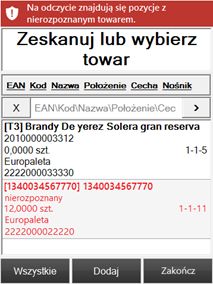 Możliwość inwentaryzacji towarów nierozpoznanych jest oparta na parametrze dostępnym w ustawieniach ogólnych aplikacji w Comarch WMS Zarządzanie.
Możliwość inwentaryzacji towarów nierozpoznanych jest oparta na parametrze dostępnym w ustawieniach ogólnych aplikacji w Comarch WMS Zarządzanie.Raporty do inwentaryzacji
1. Wstęp
Od wersji Comarch WMS 2024.1 istnieje możliwość wygenerowania raportu dokumentów dla danego magazynu (jeszcze przed założeniem inwentaryzacji), wybierając na liście zasobów danego magazynu przycisk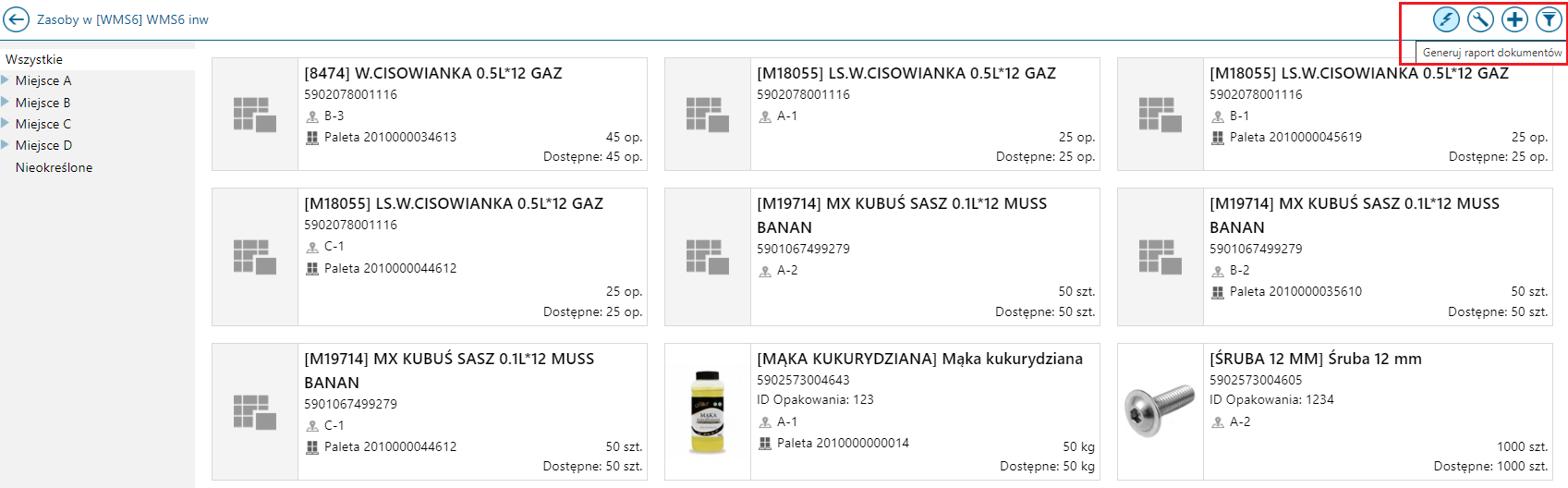 Po wybraniu ikony Generuj raport dokumentów, użytkownikowi zostanie wyświetlony raport dla wybranego magazynu:
Po wybraniu ikony Generuj raport dokumentów, użytkownikowi zostanie wyświetlony raport dla wybranego magazynu:

2. Inwentaryzacja ciągła
Podczas przekazywania arkusza inwentaryzacji ciągłej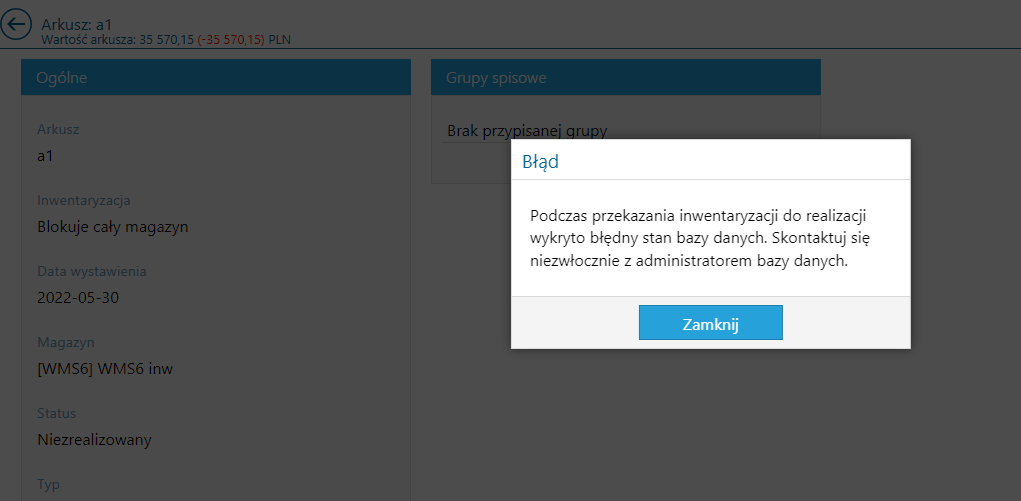
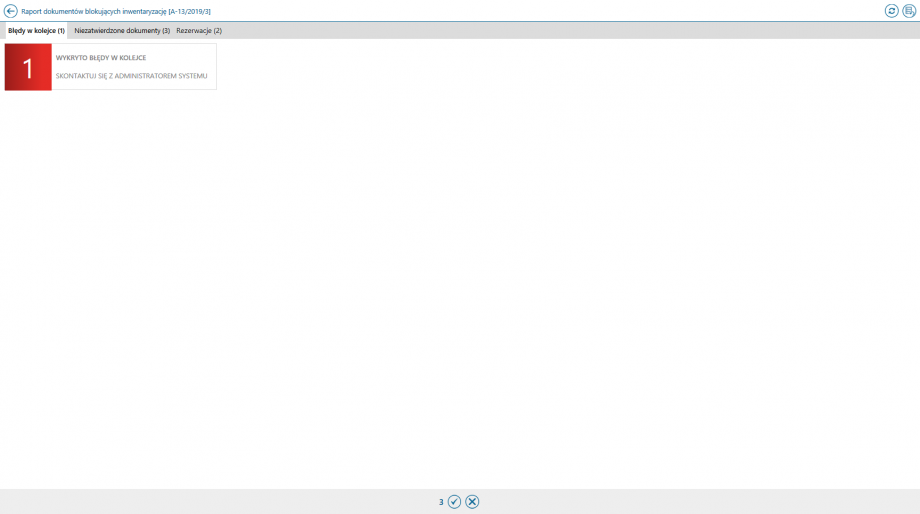 W zakładce Błędy w kolejce znajduje się informacja o ilości nieprawidłowych wpisów w kolejce usługi synchronizacji Comarch WMS.
W zakładce Błędy w kolejce znajduje się informacja o ilości nieprawidłowych wpisów w kolejce usługi synchronizacji Comarch WMS.
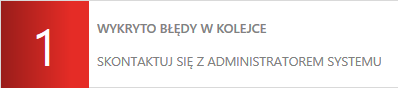 Po naciśnięciu na liczbę przy napisie wykryto błędy w kolejce automatycznie zostanie wyświetlona zakładka Synchronizacja z listą komunikatów powodujących tą sytuację.
W zakładce Niezatwierdzone dokumenty wyświetlone zostają dyspozycje w Comarch WMS, które nie zostały zatwierdzone i należy je zatwierdzić. Jest możliwość zaznaczenia pola przy każdej pozycji, a następnie w menu kontekstowym, które się wyświetli zatwierdzenia
Po naciśnięciu na liczbę przy napisie wykryto błędy w kolejce automatycznie zostanie wyświetlona zakładka Synchronizacja z listą komunikatów powodujących tą sytuację.
W zakładce Niezatwierdzone dokumenty wyświetlone zostają dyspozycje w Comarch WMS, które nie zostały zatwierdzone i należy je zatwierdzić. Jest możliwość zaznaczenia pola przy każdej pozycji, a następnie w menu kontekstowym, które się wyświetli zatwierdzenia 3. Inwentaryzacja z systemu ERP
Podczas przekazywania arkusza inwentaryzacji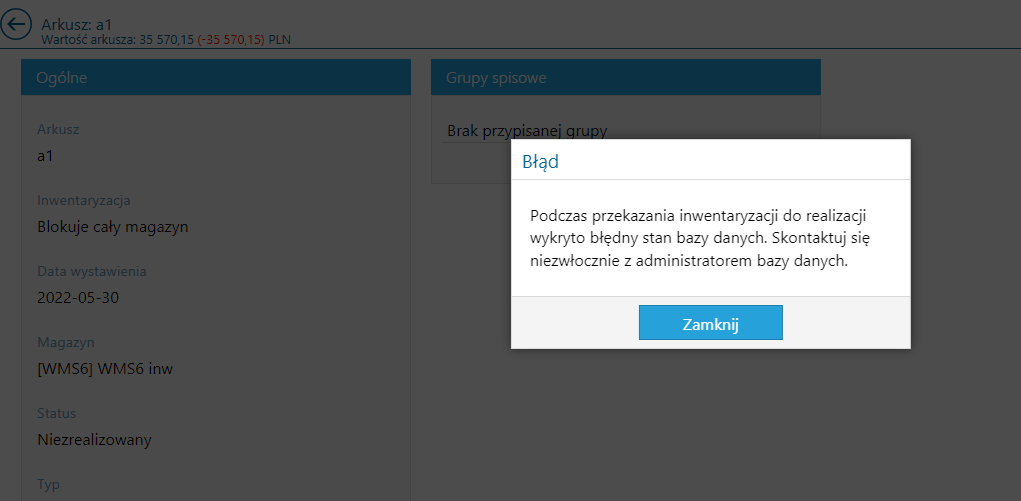
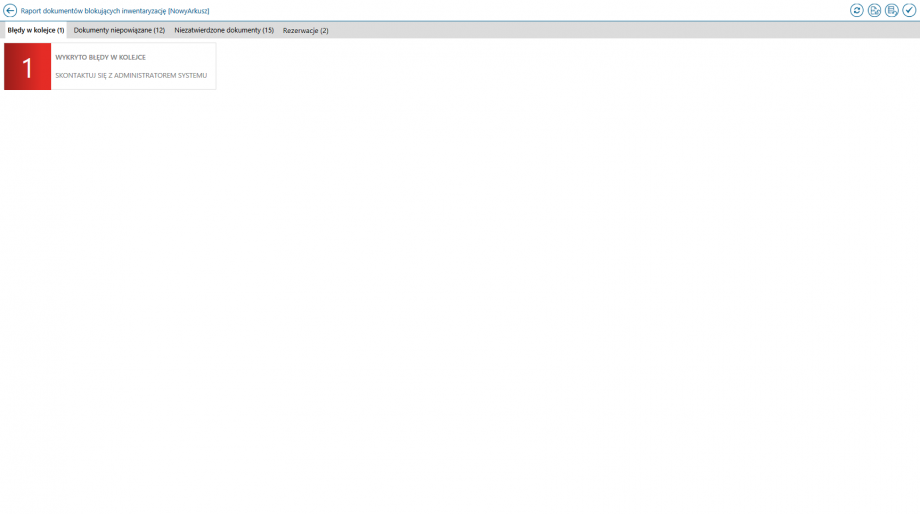 W zakładce Błędy w kolejce znajduje się informacja o ilości nieprawidłowych wpisów w kolejce usługi synchronizacji Comarch WMS.
W zakładce Błędy w kolejce znajduje się informacja o ilości nieprawidłowych wpisów w kolejce usługi synchronizacji Comarch WMS.
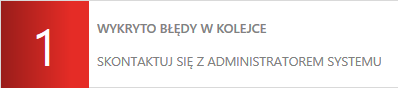 Po naciśnięciu na liczbę przy napisie wykryto błędy w kolejce automatycznie zostanie wyświetlona zakładka Synchronizacja z listą komunikatów powodujących tą sytuację. Należy skonsultować z administratorem systemu i wyjaśnić sytuację tych dokumentów, jeśli jest to możliwe ponowić ich synchronizację.
W zakładce Dokumenty niepowiązane znajdują się listy dokumentów magazynowych, dla których nie ma dokumentów handlowych oraz dokumentów handlowych, do których nie wygenerowano dokumentów magazynowych.
Należy do nich wygenerować odpowiednie dokumenty, a następnie je zatwierdzić.
Po naciśnięciu na liczbę przy napisie wykryto błędy w kolejce automatycznie zostanie wyświetlona zakładka Synchronizacja z listą komunikatów powodujących tą sytuację. Należy skonsultować z administratorem systemu i wyjaśnić sytuację tych dokumentów, jeśli jest to możliwe ponowić ich synchronizację.
W zakładce Dokumenty niepowiązane znajdują się listy dokumentów magazynowych, dla których nie ma dokumentów handlowych oraz dokumentów handlowych, do których nie wygenerowano dokumentów magazynowych.
Należy do nich wygenerować odpowiednie dokumenty, a następnie je zatwierdzić.
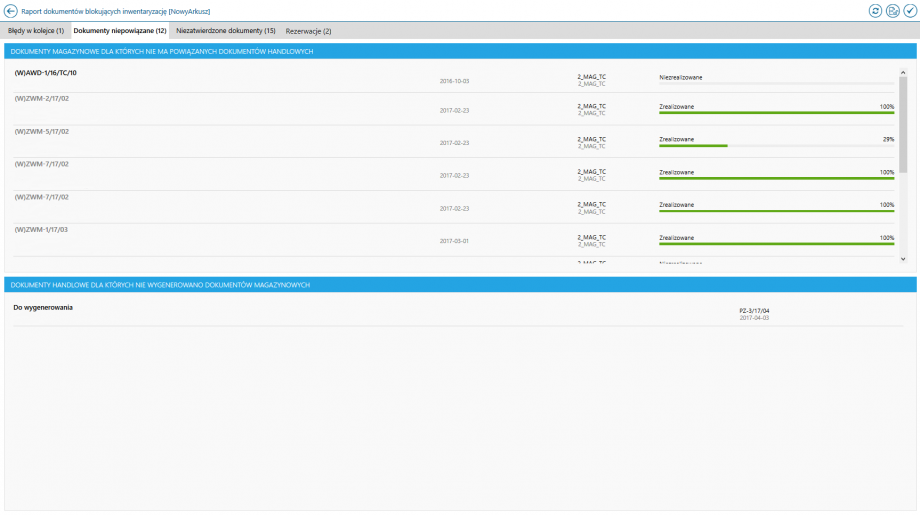 Zakładka Niezatwierdzone dokumenty zawiera tabelę dokumentów magazynowych po stronie Comarch WMS, które są niezatwierdzone. Należy zatwierdzić wszystkie dokumenty znajdujące się w tej zakładce, przed rozpoczęciem inwentaryzacji.
Zakładka Niezatwierdzone dokumenty zawiera tabelę dokumentów magazynowych po stronie Comarch WMS, które są niezatwierdzone. Należy zatwierdzić wszystkie dokumenty znajdujące się w tej zakładce, przed rozpoczęciem inwentaryzacji.
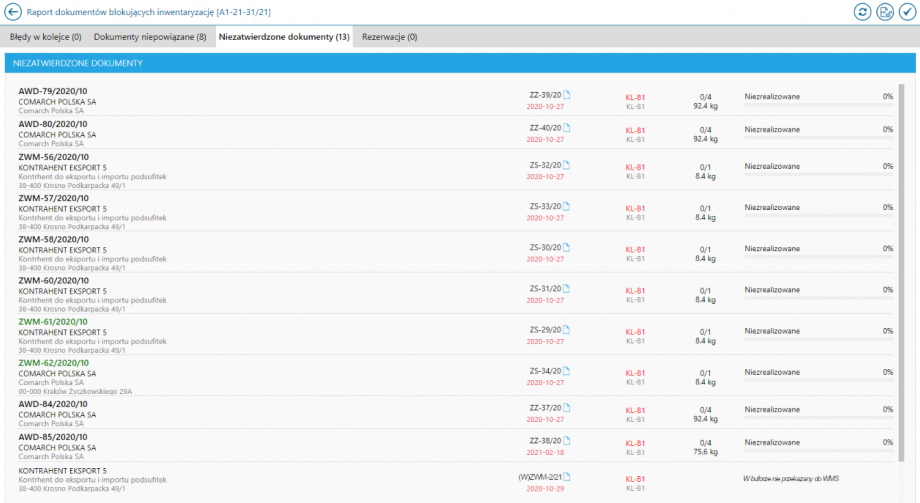
Harmonogramy inwentaryzacji ciągłej


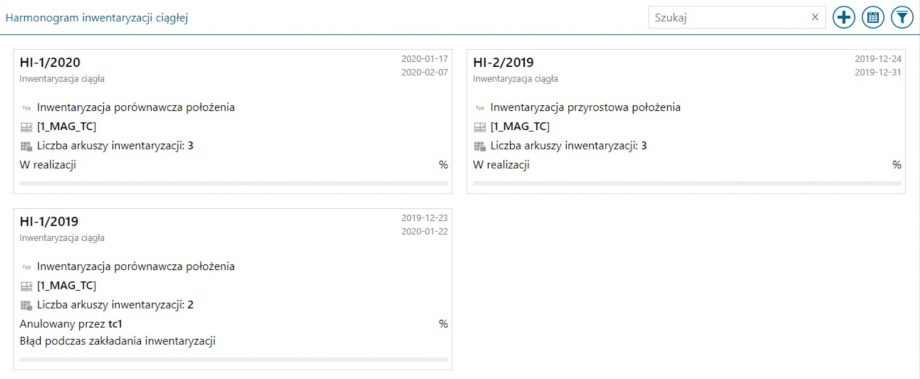 Operator ma możliwość przełączania się pomiędzy widokiem listy harmonogramów (przycisk
Operator ma możliwość przełączania się pomiędzy widokiem listy harmonogramów (przycisk 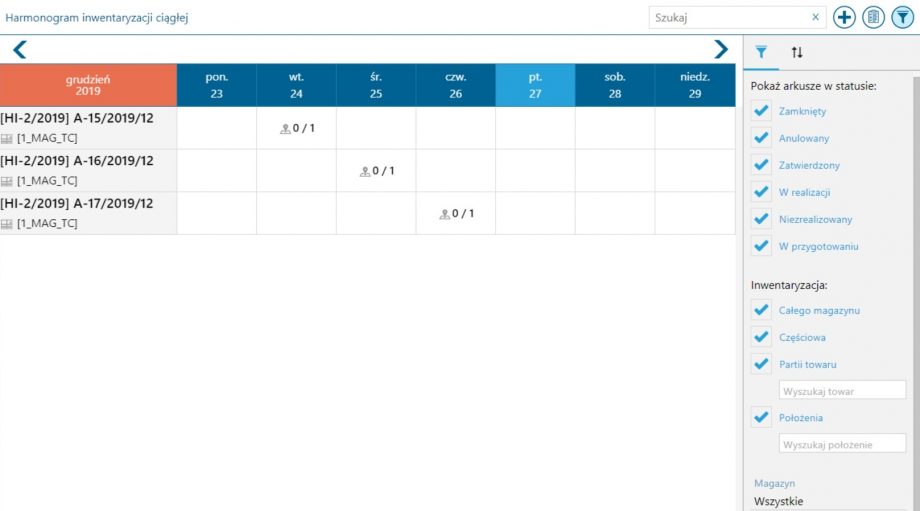 W widoku kalendarza, za pomocą strzałek, operator ma możliwość poruszania się po kalendarzu oraz podejrzenia inwentaryzacji zaplanowanych na poprzedni lub kolejny tydzień. Ponadto, gdy operator naciśnie na nazwę miesiąca, otworzy się „mini kalendarz”, na którym jest możliwość przejścia do widoku dowolnego tygodnia lub powrót do tygodnia, w którym zawiera się obecna data.
W widoku kalendarza, za pomocą strzałek, operator ma możliwość poruszania się po kalendarzu oraz podejrzenia inwentaryzacji zaplanowanych na poprzedni lub kolejny tydzień. Ponadto, gdy operator naciśnie na nazwę miesiąca, otworzy się „mini kalendarz”, na którym jest możliwość przejścia do widoku dowolnego tygodnia lub powrót do tygodnia, w którym zawiera się obecna data.
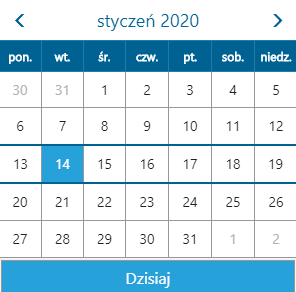 Kliknięcie na komórkę oznaczającą dzień, w którym ma odbyć się inwentaryzacja wyświetli jej szczegóły. Ponowne kliknięcie na szczegóły spowoduje przeniesienie do opcji arkusza, z którego użytkownik ma możliwość wygenerowania arkusza, jeśli istnieje w stanie zainicjowanym (planowanym i nie jest zaznaczona opcja automatycznego przekazania do realizacji przy tworzeniu harmonogramu) lub w przygotowaniu. Jeśli arkusze nie są automatycznie przekazywane do realizacji, operator ma możliwość wcześniejszego lub późniejszego przekazania arkusza do realizacji, niż jest to wskazane w harmonogramie. Przy przekazywaniu arkusza ręcznie do realizacji, który był zaplanowany na inny dzień, operator jest o tym powiadamiany odpowiednim komunikatem (po czym musi potwierdzić, że chce przekazać ten arkusz do realizacji).
Kliknięcie na komórkę oznaczającą dzień, w którym ma odbyć się inwentaryzacja wyświetli jej szczegóły. Ponowne kliknięcie na szczegóły spowoduje przeniesienie do opcji arkusza, z którego użytkownik ma możliwość wygenerowania arkusza, jeśli istnieje w stanie zainicjowanym (planowanym i nie jest zaznaczona opcja automatycznego przekazania do realizacji przy tworzeniu harmonogramu) lub w przygotowaniu. Jeśli arkusze nie są automatycznie przekazywane do realizacji, operator ma możliwość wcześniejszego lub późniejszego przekazania arkusza do realizacji, niż jest to wskazane w harmonogramie. Przy przekazywaniu arkusza ręcznie do realizacji, który był zaplanowany na inny dzień, operator jest o tym powiadamiany odpowiednim komunikatem (po czym musi potwierdzić, że chce przekazać ten arkusz do realizacji).
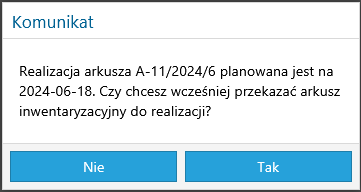
Tworzenie harmonogramu inwentaryzacji ciągłej
Utworzenie nowego harmonogramu jest możliwe za pomocą przycisku Zostanie wyświetlony formularz zakładania harmonogramu inwentaryzacji ciągłej:
Zostanie wyświetlony formularz zakładania harmonogramu inwentaryzacji ciągłej:
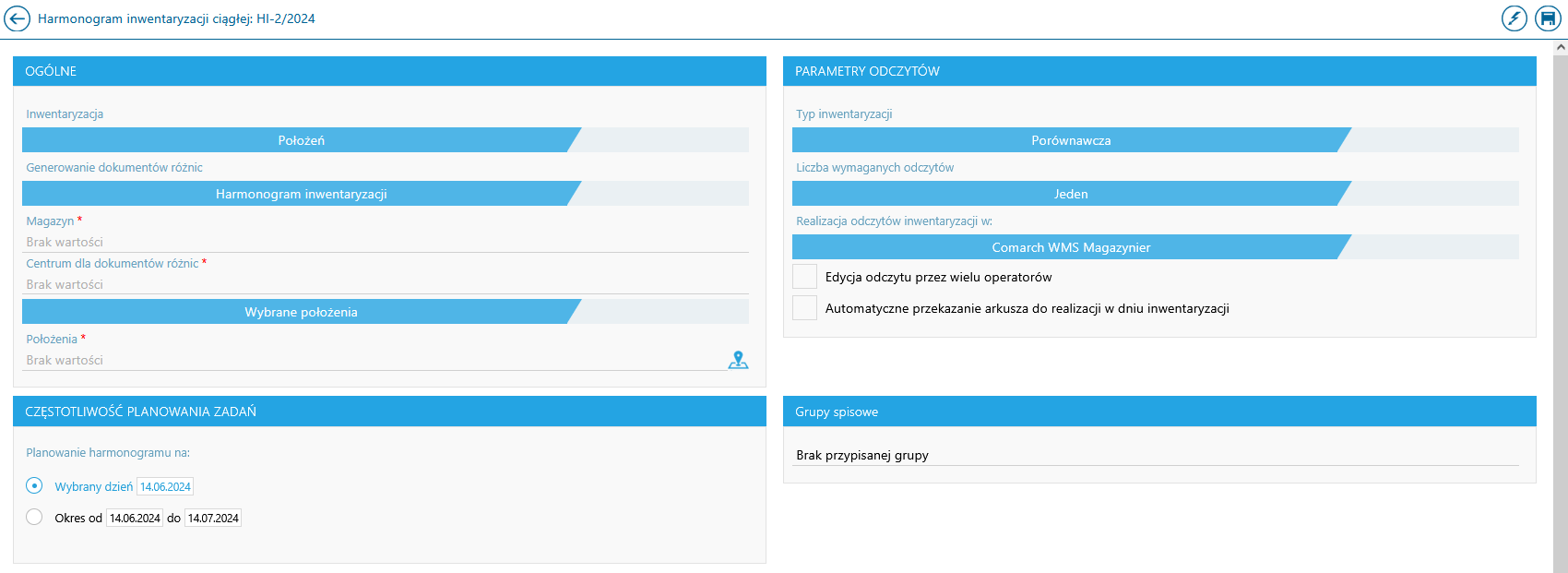 [ OGÓLNE ]
Inwentaryzacja
Inwentaryzacja położeń - inwentaryzacja wszystkich zasobów znajdujących się na wybranym położeniu.
Inwentaryzacja partii towarów - inwentaryzacja wybranej partii towaru na wszystkich położeniach, na których dany towar występuje.
[ OGÓLNE ]
Inwentaryzacja
Inwentaryzacja położeń - inwentaryzacja wszystkich zasobów znajdujących się na wybranym położeniu.
Inwentaryzacja partii towarów - inwentaryzacja wybranej partii towaru na wszystkich położeniach, na których dany towar występuje.
 Generowanie dokumentów różnic
Harmonogram inwentaryzacji - funkcja sumarycznego rozliczenia inwentaryzacji dla wszystkich zatwierdzonych arkuszy inwentaryzacyjnych, które są podpięte pod harmonogram - dokumenty różnicowe generowane są na zamknięcie harmonogramu - funkcja ta służy do ograniczenia do minimum generowanych dokumentów różnicowych w systemie ERP.
Arkusz inwentaryzacji - dokumenty różnicowe są generowane po zatwierdzeniu arkusza inwentaryzacyjnego, a przed jego zamknięciem.
Generowanie dokumentów różnic
Harmonogram inwentaryzacji - funkcja sumarycznego rozliczenia inwentaryzacji dla wszystkich zatwierdzonych arkuszy inwentaryzacyjnych, które są podpięte pod harmonogram - dokumenty różnicowe generowane są na zamknięcie harmonogramu - funkcja ta służy do ograniczenia do minimum generowanych dokumentów różnicowych w systemie ERP.
Arkusz inwentaryzacji - dokumenty różnicowe są generowane po zatwierdzeniu arkusza inwentaryzacyjnego, a przed jego zamknięciem.
 Magazyn
Wybór magazyn dla, którego ma zostać utworzony harmonogram.
Magazyn
Wybór magazyn dla, którego ma zostać utworzony harmonogram.
 Centrum dla dokumentów różnic
Wybór centrum dla którego mają powstać dokumenty różnic w systemie ERP.
Centrum dla dokumentów różnic
Wybór centrum dla którego mają powstać dokumenty różnic w systemie ERP.
 Dla inwentaryzacji ciągłej partii towarów
Wybrane partie - po wskazaniu magazynu wskazujemy konkretne partie towarów, które zostaną zinwentaryzowane.
Wszystkie towary - po wskazaniu magazynu wszystkie towary z karty towarowej zostaną wskazane do inwentaryzacji. Parametr "Tylko stany niezerowe" oznacza, że inwentaryzacji podlegać będą tylko towary, które posiadają zasoby po stronie Comarch WMS lub ERP.
Dla inwentaryzacji ciągłej partii towarów
Wybrane partie - po wskazaniu magazynu wskazujemy konkretne partie towarów, które zostaną zinwentaryzowane.
Wszystkie towary - po wskazaniu magazynu wszystkie towary z karty towarowej zostaną wskazane do inwentaryzacji. Parametr "Tylko stany niezerowe" oznacza, że inwentaryzacji podlegać będą tylko towary, które posiadają zasoby po stronie Comarch WMS lub ERP.
 [ CZĘSTOTLIWOŚĆ PLANOWANIA ZADAŃ ]
Planowanie harmonogramu na wybrany dzień - zostanie wygenerowany arkusz inwentaryzacyjny na konkretny wskazany dzień.
[ CZĘSTOTLIWOŚĆ PLANOWANIA ZADAŃ ]
Planowanie harmonogramu na wybrany dzień - zostanie wygenerowany arkusz inwentaryzacyjny na konkretny wskazany dzień.
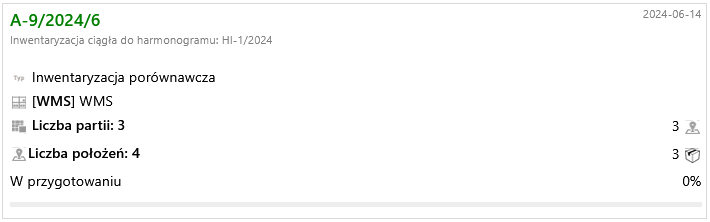 Planowanie harmonogramu na okres od - do
Planowanie harmonogramu na okres od - do
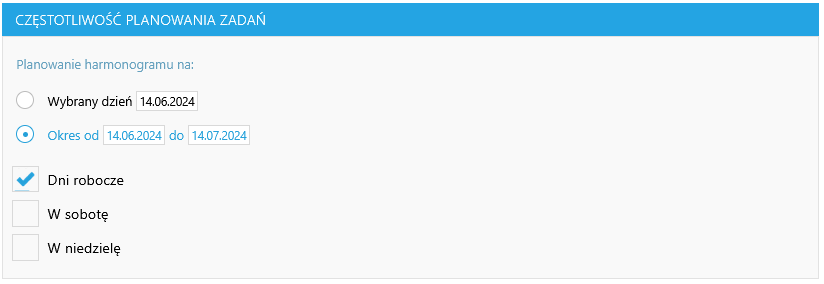 Należy wskazać okres, w którym zawarty jest harmonogram inwentaryzacji oraz podać w jakich dniach tygodnia mają być przeprowadzone inwentaryzacje. W tym miejscu działa specjalny algorytm, który na podstawie wskazanych parametrów (zakres dat, rodzaj dni) generuje n liczbę arkuszy inwentaryzacyjnych powiązanych z harmonogramem.
Dla inwentaryzacji partii towarów liczba kart towaru do inwentaryzacji przypadających na jeden dzień to (suma wybranych kart towarów)/(suma wybranych dni). Natomiast dla inwentaryzacji położeń liczba położeń podlegających inwentaryzacji przypadających na jeden dzień to (suma wybranych położeń)/(suma wybranych dni). Suma wybranych dni jest wyliczana w zależności od zaznaczonych opcji: dni robocze, sobota, niedziela. W przypadku, gdy wynik posiada resztę z dzielenia - pozostała część partii towarów położeń jest równomiernie dzielona pomiędzy arkusze zaczynając od pierwszego.
[ PARAMETRY ODCZYTÓW ]
Należy wskazać okres, w którym zawarty jest harmonogram inwentaryzacji oraz podać w jakich dniach tygodnia mają być przeprowadzone inwentaryzacje. W tym miejscu działa specjalny algorytm, który na podstawie wskazanych parametrów (zakres dat, rodzaj dni) generuje n liczbę arkuszy inwentaryzacyjnych powiązanych z harmonogramem.
Dla inwentaryzacji partii towarów liczba kart towaru do inwentaryzacji przypadających na jeden dzień to (suma wybranych kart towarów)/(suma wybranych dni). Natomiast dla inwentaryzacji położeń liczba położeń podlegających inwentaryzacji przypadających na jeden dzień to (suma wybranych położeń)/(suma wybranych dni). Suma wybranych dni jest wyliczana w zależności od zaznaczonych opcji: dni robocze, sobota, niedziela. W przypadku, gdy wynik posiada resztę z dzielenia - pozostała część partii towarów położeń jest równomiernie dzielona pomiędzy arkusze zaczynając od pierwszego.
[ PARAMETRY ODCZYTÓW ]
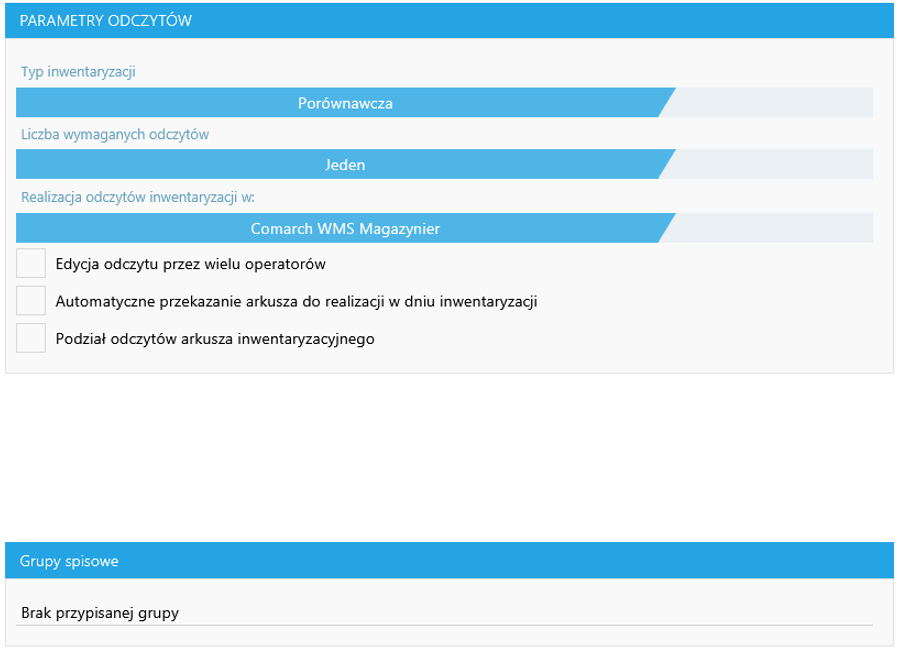 Typ inwentaryzacji
Porównawcza – magazynier otrzymuje na kolektor listę towarów objętych inwentaryzacją. Po zamknięciu takiego odczytu ilości na arkuszu są nadpisywane odczytanymi ilościami.
Przyrostowa – magazynier otrzymuje na kolektor pustą listę towarów. Skanując kolejne towary i podając ich ilość lista zostaje stopniowo uzupełniana. Po zamknięciu odczytu, odczytane ilości są dodawane do ilości na arkuszu.
Liczba wymaganych odczytów - jeden lub dwa (w przypadku wybraniu dwa, konieczne jest przypisanie grup spisowych, które będą brały udział w odczytach),
Realizacja odczytów inwentaryzacji - z poziomu Comarch WMS Magazynier lub z poziomu innego systemu - ma to zastosowanie w przypadku, gdy inwentaryzacja przeprowadzana jest np. przez firmę zewnętrzną, która nie wykorzystuje aplikacji Comarch WMS.
Edycja odczytu przez wielu operatorów - z poziomu Comarch WMS Magazynier odczyty mogą być realizowane przez wielu operatorów.
Automatyczne przekazanie arkusza w dniu realizacji - po wygenerowaniu arkuszy inwentaryzacyjnych do harmonogramu są one w stanie zainicjowanym. W przypadku zaznaczenia tego parametru, w dniu planowanej inwentaryzacji arkusz zostanie przekazany do realizacji o godzinie 00:00 (tylko przy włączonej usłudze synchronizacji). Jeśli usługa będzie wyłączona, przekazanie arkusza nastąpi po jej włączeniu. Jeżeli parametr jest odznaczony, konieczne jest ręczne przekazanie do realizacji arkusza inwentaryzacyjnego.
Typ inwentaryzacji
Porównawcza – magazynier otrzymuje na kolektor listę towarów objętych inwentaryzacją. Po zamknięciu takiego odczytu ilości na arkuszu są nadpisywane odczytanymi ilościami.
Przyrostowa – magazynier otrzymuje na kolektor pustą listę towarów. Skanując kolejne towary i podając ich ilość lista zostaje stopniowo uzupełniana. Po zamknięciu odczytu, odczytane ilości są dodawane do ilości na arkuszu.
Liczba wymaganych odczytów - jeden lub dwa (w przypadku wybraniu dwa, konieczne jest przypisanie grup spisowych, które będą brały udział w odczytach),
Realizacja odczytów inwentaryzacji - z poziomu Comarch WMS Magazynier lub z poziomu innego systemu - ma to zastosowanie w przypadku, gdy inwentaryzacja przeprowadzana jest np. przez firmę zewnętrzną, która nie wykorzystuje aplikacji Comarch WMS.
Edycja odczytu przez wielu operatorów - z poziomu Comarch WMS Magazynier odczyty mogą być realizowane przez wielu operatorów.
Automatyczne przekazanie arkusza w dniu realizacji - po wygenerowaniu arkuszy inwentaryzacyjnych do harmonogramu są one w stanie zainicjowanym. W przypadku zaznaczenia tego parametru, w dniu planowanej inwentaryzacji arkusz zostanie przekazany do realizacji o godzinie 00:00 (tylko przy włączonej usłudze synchronizacji). Jeśli usługa będzie wyłączona, przekazanie arkusza nastąpi po jej włączeniu. Jeżeli parametr jest odznaczony, konieczne jest ręczne przekazanie do realizacji arkusza inwentaryzacyjnego.
 Jeśli nie uda się automatycznie przekazać arkusza do realizacji (np. w przypadku gdy istnieją niezatwierdzone dokumenty dla danego położenia lub usługa synchronizacji Comarch WMS Service nie działa prawidłowo), wówczas arkusz zostanie oznaczony wykrzyknikiem
Jeśli nie uda się automatycznie przekazać arkusza do realizacji (np. w przypadku gdy istnieją niezatwierdzone dokumenty dla danego położenia lub usługa synchronizacji Comarch WMS Service nie działa prawidłowo), wówczas arkusz zostanie oznaczony wykrzyknikiem 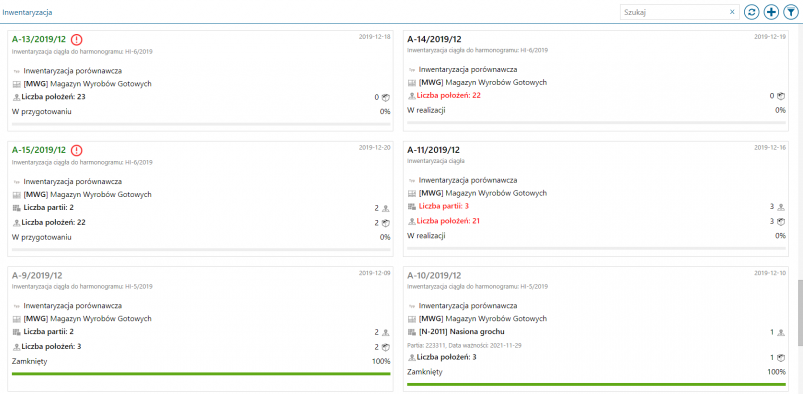 Dodatkowo jeśli arkusz się „przeterminuje” (nie został przekazany do realizacji w dniu, na który jest zaplanowany), wówczas oprócz ikony wykrzyknika, arkusz oznaczony jest kolorem pomarańczowym oraz ikoną zegarka informującą o przeterminowaniu takiego arkusza (na liście arkuszy, jak i w widoku kalendarza).
Dodatkowo jeśli arkusz się „przeterminuje” (nie został przekazany do realizacji w dniu, na który jest zaplanowany), wówczas oprócz ikony wykrzyknika, arkusz oznaczony jest kolorem pomarańczowym oraz ikoną zegarka informującą o przeterminowaniu takiego arkusza (na liście arkuszy, jak i w widoku kalendarza).
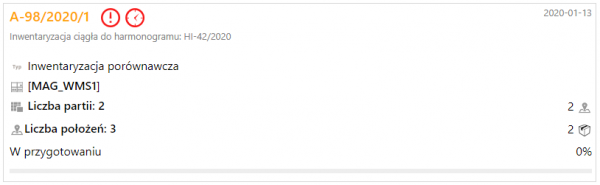
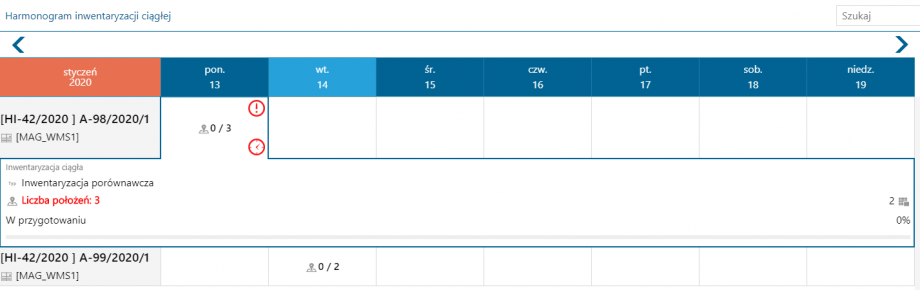
Grupy spisowe
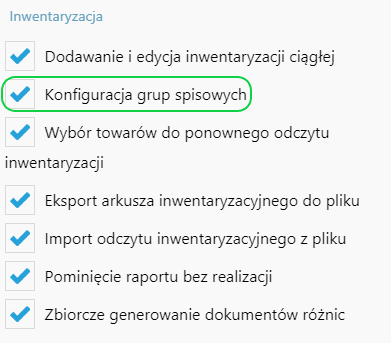 W celu konfiguracji grup spisowych należy przejść do menu Inwentaryzacja lub Harmonogramów inwentaryzacji i wybrać ikonę
W celu konfiguracji grup spisowych należy przejść do menu Inwentaryzacja lub Harmonogramów inwentaryzacji i wybrać ikonę  W celu dodania nowej grupy spisowej należy wybrać ikonę
W celu dodania nowej grupy spisowej należy wybrać ikonę 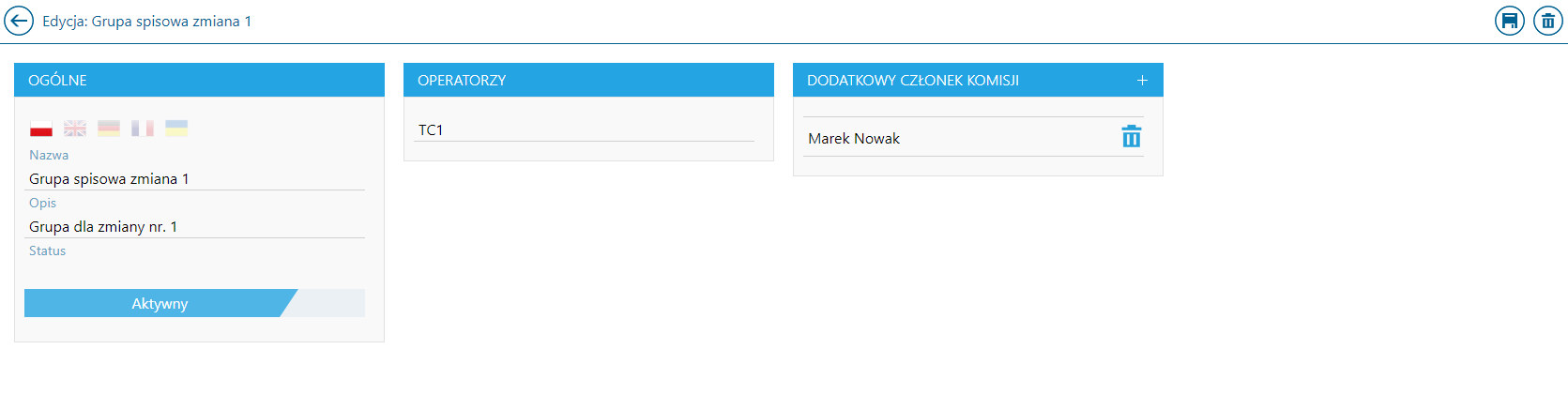
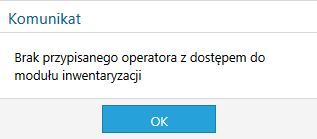 Jeśli zostanie zapisana grupa spisowa zawierająca operatora, który należy już do innej grupy spisowej pojawi się odpowiedni komunikat.
Jeśli zostanie zapisana grupa spisowa zawierająca operatora, który należy już do innej grupy spisowej pojawi się odpowiedni komunikat.
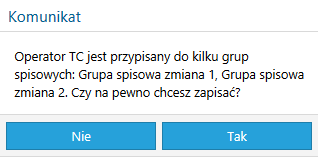
 W sekcji Ogólne istnieje możliwość zdefiniowania:
W sekcji Ogólne istnieje możliwość zdefiniowania:
- Język tłumaczenia nazwy grup - wybór języka przy pomocy flagi, umożliwia operatorowi wprowadzanie tłumaczenia nazwy procesu;
- Nazwa - możliwość zdefiniowania dowolnej nazwy, przy czym musi różnić się od pozostałych już istniejących grup spisowych;
- Opis - opcjonalny opis grupy spisowej;
- Status - Aktywny/Nieaktywny - określa, czy dana grupa spisowa jest aktywna/nieaktywna.
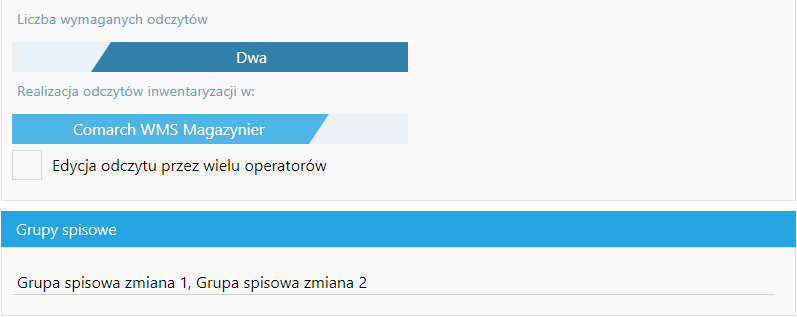
 Po wybraniu wpisu w arkuszu, który został zrealizowany przez obie grupy spisowe jest możliwość wykonania ponownego odczytu za pomocą przycisku
Po wybraniu wpisu w arkuszu, który został zrealizowany przez obie grupy spisowe jest możliwość wykonania ponownego odczytu za pomocą przycisku 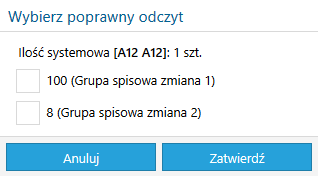
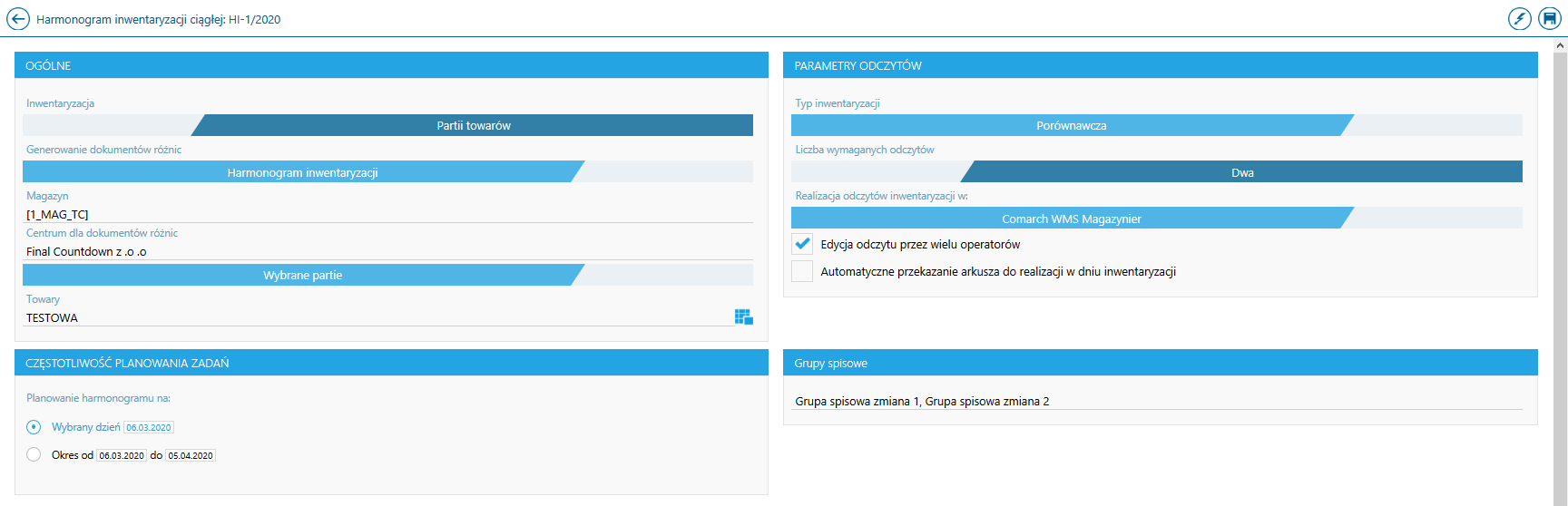 Ponadto jest możliwość przypisania grup spisowych do arkusza inwentaryzacji z systemu Comarch ERP.
Ponadto jest możliwość przypisania grup spisowych do arkusza inwentaryzacji z systemu Comarch ERP.
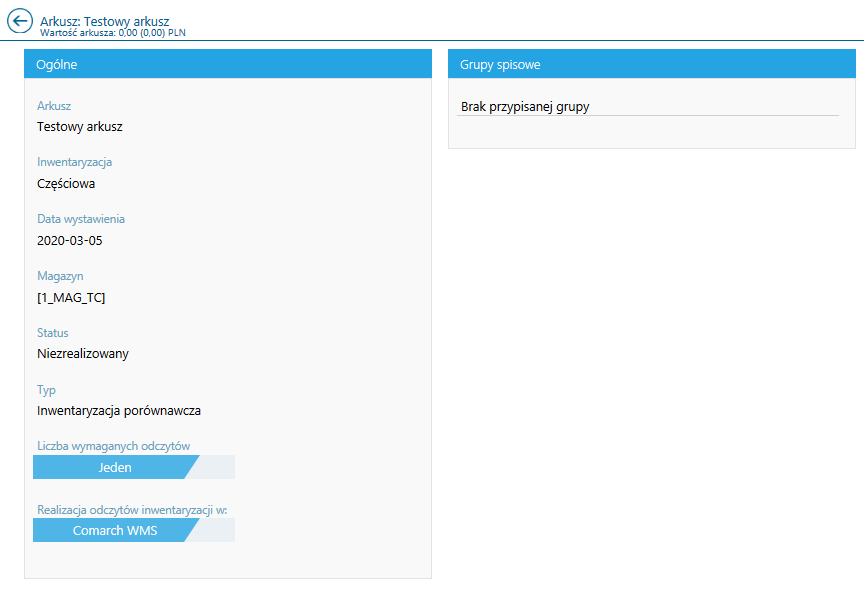
Inwentaryzacja po kodzie jednostki logistycznej
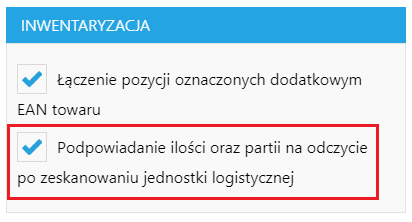 Po aktywowaniu parametru, należy również zaktualizować widoki na profilu operatora w Konfiguratorze interfejsu WMS Magazynier.
Po aktywowaniu parametru, należy również zaktualizować widoki na profilu operatora w Konfiguratorze interfejsu WMS Magazynier.
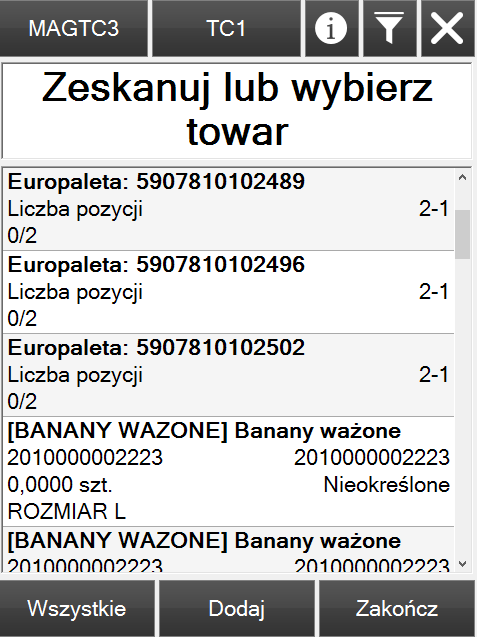 Na liście jednostek operator ma możliwość filtrowania poprzez wybór na przycisku w dolnej belce. Dostępne możliwości to:
Na liście jednostek operator ma możliwość filtrowania poprzez wybór na przycisku w dolnej belce. Dostępne możliwości to:
-
- Wszystkie - prezentowane są jednostki logistyczne z odczytanymi pozycjami i do odczytu jednocześnie,
- Do odczytu - prezentowane są tylko jednostki logistyczne, na których żadna z pozycji nie została odczytana,
- Odczytane - prezentowane są jednostki logistyczne, które zostały odczytane w całości lub w większej ilości niż była systemowo (znaleziono nowy zasób na jednostce),
- Częściowo odczytane - prezentowane są jednostki logistyczne, na których przynajmniej jedna pozycja została odczytana, ale nie zostały odczytane wszystkie.
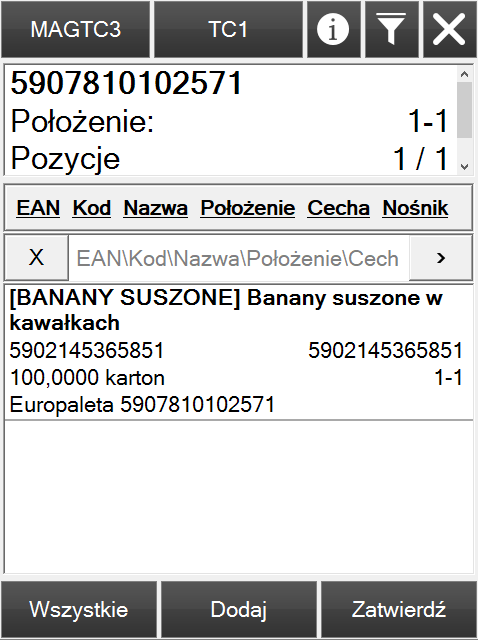 Inwentaryzacja jednostki jednorodnej sprowadza się do tego, że użytkownik potwierdza odczytanie tej jednostki, bez przeliczania ilości towaru. Jeżeli operator uzna, że jednak należy przeliczyć ilość na jednostce, możliwa jest edycja ilości podpowiedzianej na odczycie.
2. Inwentaryzacja jednostek niejednorodnych
W przypadku inwentaryzowania jednostek niejednorodnych, na których znajdują się zasoby o różnych partiach, po zeskanowaniu kodu lub wybraniu jednostki z listy, wyświetlona zostanie lista prezentująca zasoby znajdujące się na danej jednostce logistycznej oraz te, które zostały odczytane, ale nie znajdowały się na niej systemowo. W nagłówku listy zaprezentowane są kod jednostki logistycznej, położenie oraz liczba pozycji odczytanych na danej jednostce.
Inwentaryzacja jednostki jednorodnej sprowadza się do tego, że użytkownik potwierdza odczytanie tej jednostki, bez przeliczania ilości towaru. Jeżeli operator uzna, że jednak należy przeliczyć ilość na jednostce, możliwa jest edycja ilości podpowiedzianej na odczycie.
2. Inwentaryzacja jednostek niejednorodnych
W przypadku inwentaryzowania jednostek niejednorodnych, na których znajdują się zasoby o różnych partiach, po zeskanowaniu kodu lub wybraniu jednostki z listy, wyświetlona zostanie lista prezentująca zasoby znajdujące się na danej jednostce logistycznej oraz te, które zostały odczytane, ale nie znajdowały się na niej systemowo. W nagłówku listy zaprezentowane są kod jednostki logistycznej, położenie oraz liczba pozycji odczytanych na danej jednostce.
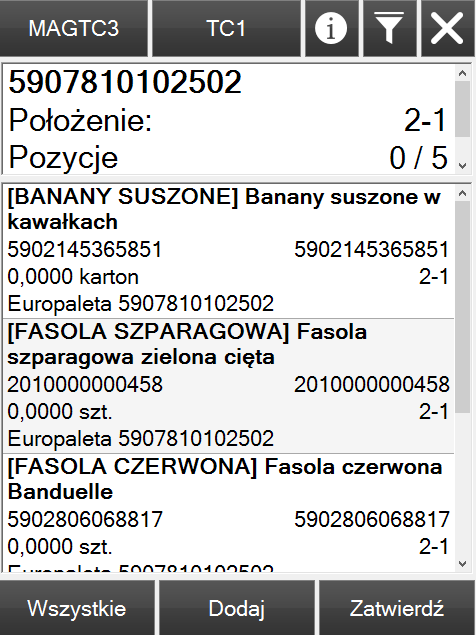
 Każda z pozycji początkowo ma wartość zero, operator na każdej z nich musi uzupełnić ilość. Pozycja zatwierdzona z niezmienioną ilością 0 również traktowana jest jako odczytana.
Każda z pozycji początkowo ma wartość zero, operator na każdej z nich musi uzupełnić ilość. Pozycja zatwierdzona z niezmienioną ilością 0 również traktowana jest jako odczytana.
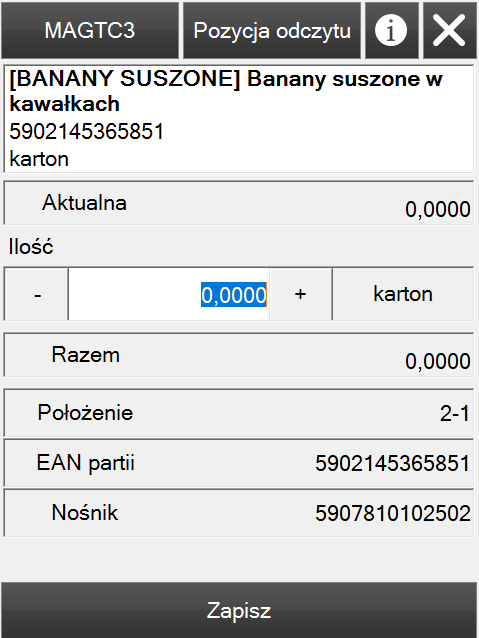
Równomierne rozmieszczenie lokalizacji podczas inwentaryzacji
1. Wstęp
W aplikacji Comarch WMS od wersji 2025.0 została wprowadzona funkcjonalność równomiernego rozmieszczenia lokalizacji podczas inwentaryzacji względem pracujących operatorów oraz przydzielenie odpowiedzialności za inwentaryzowany towar do danego operatora, który został przypisany do arkusza inwentaryzacyjnego.2. Inwentaryzacja zlecona z systemu Comarch ERP blokująca cały magazyn
W przypadku zakładania inwentaryzacji przyrostowej lub porównawczej (blokującej cały magazyn, który posiada położenia) w systemie Comarch ERP i po przekazaniu arkusza do realizacji do Comarch WMS, w panelu Inwentaryzacja w WMS Zarządzanie widoczny będzie arkusz inwentaryzacyjny. Po wybraniu arkusza inwentaryzacji zostaną wyświetlone informacje zgodne z danymi z arkusza inwentaryzacyjnego wystawionego w systemie ERP. W widoku edycji arkusza został dodany parametr Podział odczytów arkusza inwentaryzacyjnego. W sekcji Ogólne będzie widoczna liczba położeń znajdująca się na arkuszu. Po zaznaczeniu parametru Podział odczytów arkusza inwentaryzacyjnego pojawi się możliwość wyboru dwóch kryteriów, według których możliwy będzie podział arkusza inwentaryzacyjnego:- Według grup spisowych - lokalizacje w magazynie zostaną równo podzielone na odczyty pomiędzy operatorów znajdujących się w przypisanej grupie spisowej. Standardowo liczba wymaganych odczytów ustawiona jest na jeden.
- Według wybranych operatorów - lokalizacje w magazynie zostaną równo podzielone na odczyty pomiędzy operatorów wybranych przez użytkownika. Przy takich ustawieniach wybór grupy spisowej będzie niemożliwy.
3. Inwentaryzacja ciągła zlecona z Comarch WMS Zarządzanie
W przypadku inwentaryzacji ciągłej z WMS Zarządzanie dodając nowy arkusz inwentaryzacyjny, pojawi się opcja wyboru inwentaryzacji położeń bądź partii towaru. W sekcji Parametry Odczytów został dodany parametr Podział odczytów arkusza inwentaryzacyjnego. Po zaznaczeniu parametru Podział odczytów arkusza inwentaryzacyjnego pojawi się możliwość wyboru dwóch kryteriów, według których możliwy będzie podział arkusza inwentaryzacyjnego:- Według grup spisowych - lokalizacje w magazynie zostaną równo podzielone na odczyty pomiędzy operatorów znajdujących się w przypisanej grupie spisowej. Standardowo liczba wymaganych odczytów ustawiona jest na jeden.
- Według wybranych operatorów - lokalizacje w magazynie zostaną równo podzielone na odczyty pomiędzy operatorów wybranych przez użytkownika. Przy takich ustawieniach wybór grupy spisowej będzie niemożliwy.